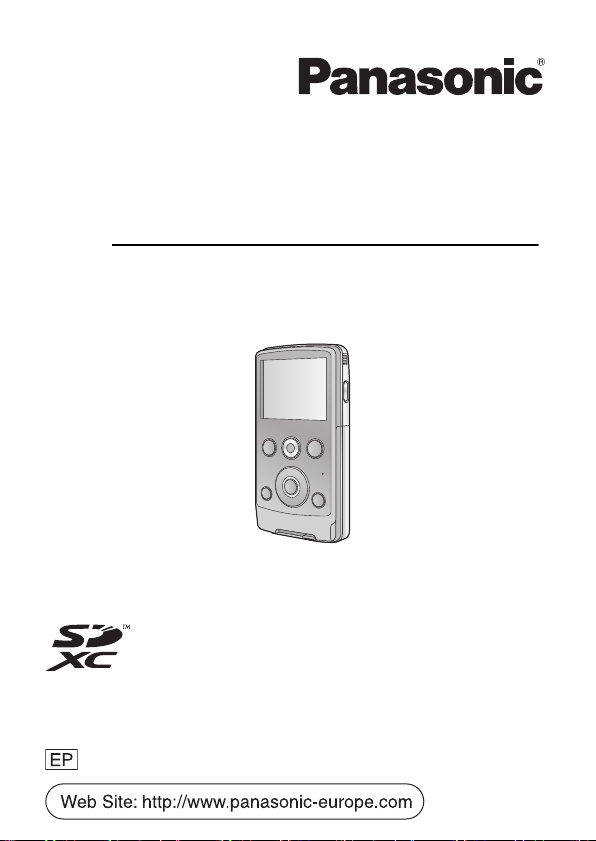
Návod k použití
Miniaturní kamera s vysokým
Model č. HM-TA1
Před použitím si, prosíme, přečtěte celý návod.
rozlišením
VQT3A12
1AG6P1P6089--(S)
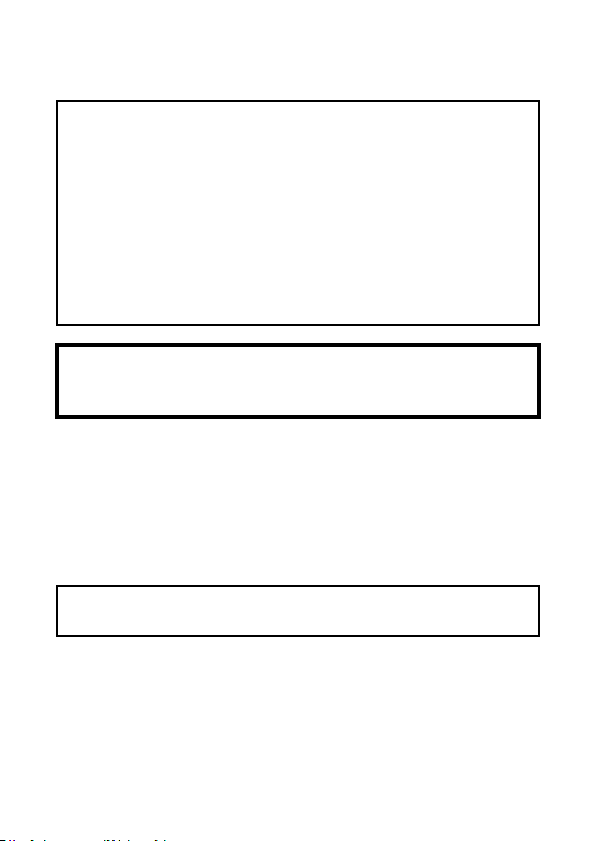
Bezpečnostní informace
VÝSTRAHA:
ZA ÚČELEM SNÍŽENÍ RIZIKA POŽÁRU NEBO POŠKOZENÍ
VÝROBKU
≥ NEVYSTAVUJTE JEJ DEŠTI, VLHKOSTI, KAPAJÍCÍ NEBO
STŘÍKAJÍCÍ VODĚ A ZAJISTĚTE, ABY NA ZAŘÍZENÍ NEBYLY
POSTAVENY PŘEDMĚTY NAPLNĚNÉ KAPALINOU JAKO
NAPŘÍKLAD VÁZY.
≥ POUŽÍVEJTE JEN DOPORUČENÉ PŘÍSLUŠENSTVÍ.
≥ NESNÍMEJTE KRYT (NEBO ZADNÍ STĚNU); UVNITŘ SE
NENACHÁZEJÍ ŽÁDNÉ OBSLUŽNÉ SOUČÁSTI. ÚDRŽBU
SVĚŘTE KVALIFIKOVANÉMU SERVISNÍMU PERSONÁLU.
Výstraha
Riziko ohně, výbuchu a popálenin. Nesnažte se demontovat,
nezahřívejte nad 60 oC nebo nespalujte.
∫ EMC Elektromagnetická kompatibilita
Tento symbol (CE) je umístěn na identifikačním štítku.
Používejte jen doporučené příslušenství.
≥ nepoužívejte žádné jiné AV kabely a prodlužovací USB kabely než
dodané.
≥ Paměťovou kartu ukládejte mimo dosah dětí, aby ji nemohly polknout.
Označení identifikace výrobku je umístěno ve spodní části
zařízení.
2 VQT3A12
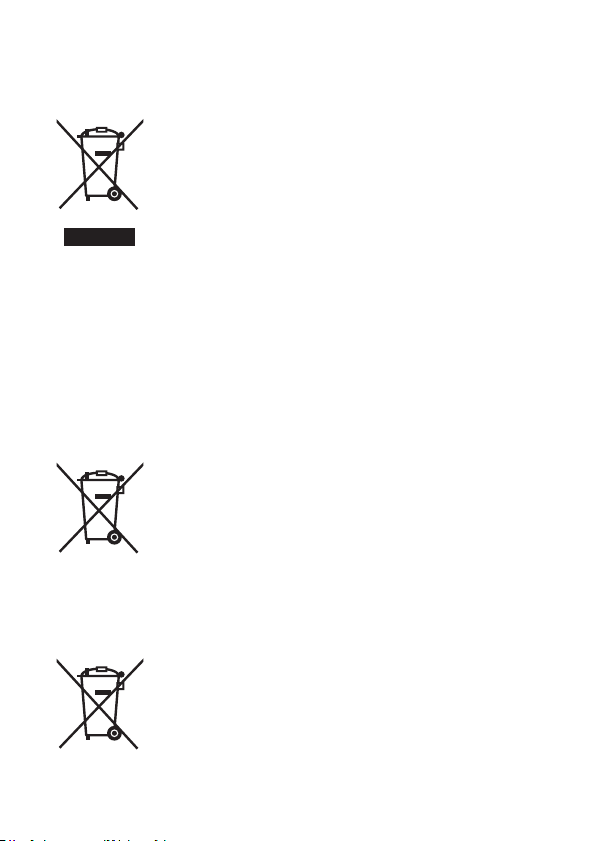
∫ Informace pro spotřebitele o sběru a likvidaci
odpadu z elektrických a elektronických zařízení a
použitých baterií z domácností
Tyto symboly na výrobcích, obalech nebo v průvodní
dokumentaci znamenají, že použitá elektrická a
elektronická zařízení a baterie nepatří do běžného
domácího odpadu.
Správná likvidace, recyklace a opětovné použití jsou
možné jen pokud odevzdáte tato zařízení a použité
baterie na místech k tomu určených, za což neplatíte
žádné poplatky, v souladu s platnými národnímu předpisy
Správnou likvidací přístrojů a baterií pomůžete šetřit cenné suroviny a
předcházet možným negativním účinkům na lidské zdraví a na přírodní
prostředí, které jinak mohou vzniknout při nesprávném zacházení s
odpady.
Další informace o sběru, likvidaci a recyklaci starých přístrojů a použitých
baterií Vám poskytnou místní úřady, provozovny sběrných dvorů nebo
prodejna, ve které jste toto zboží zakoupili.
Při nesprávné likvidaci odpadu vám hrozí pokuta v souladu s národní
legislativou a místními předpisy.
Tyto symboly platí jen v zemích Evropské unie. Pokud chcete likvidovat
tento produkt, obraťte se na místní úřady nebo prodejce a informujte se o
správném způsobu likvidace.
Cd
a se Směrnicemi 2002/96/EU a 2006/66/EU.
Informace pro právnické osoby se sídlem v zemích
Evropské Unie (EU)
Pokud chcete likvidovat elektrická nebo elektronická
zařízení, obraťte se na prodejce nebo dodavatele s
žádostí o další informace.
[Informace o likvidaci v zemích mimo Evropskou Unii
(EU)]
Poznámka k symbolu baterie (symboly uprostřed a
dole):
Tento symbol může být použit v kombinaci s chemickým
symbolem. V tomto případě splňuje tento symbol
legislativní požadavky, které jsou předepsány pro
chemickou látku obsaženou v baterii.
VQT3A12 3
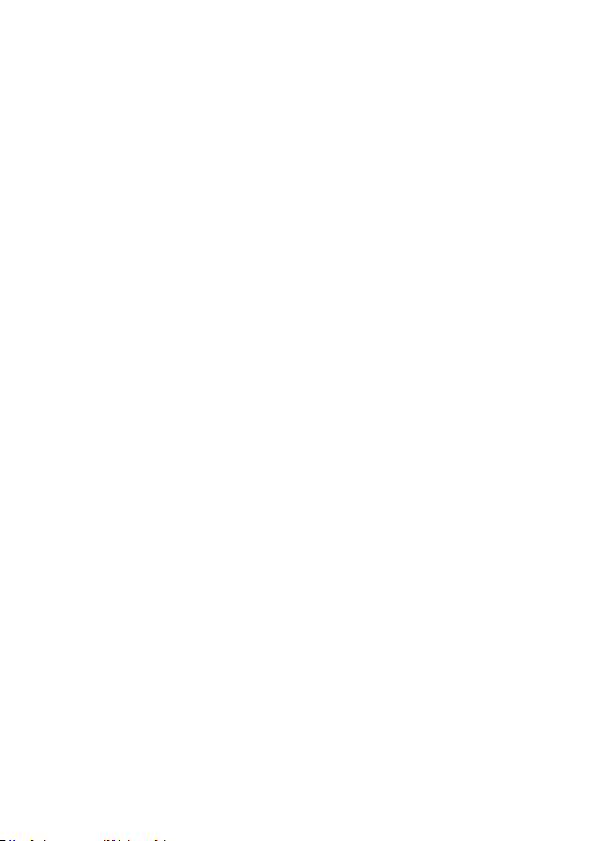
∫ Odškodnění v souvislosti s natočeným obsahem
Společnost Panasonic nepřijímá žádnou odpovědnost za přímé či
nepřímé škody v důsledku jakéhokoli typu problémů, které způsobí ztrátu
záznamu či editovaného obsahu, a negarantuje žádný obsah v případě,
že záznam či editace nepracuje správně. Stejně tak se výše uvedené
týká případu, kdy je zařízení předmětem jakéhokoli druhu opravy.
∫ Způsob záznamu a kompatibilita tohoto zařízení
Toto zařízení může zaznamenávat obraz s vysokým stupněm detailů ve
formátu MP4 (v kodeku MPEG-4 AVC/H.264)
≥ Vzhledem k tomu se způsob záznamu liší od formátu AVCHD,
příslušná data nejsou kompatibilní.
∫ Karty, které lze použít v tomto zařízení
Paměťová karta SD, paměťová karta SDHC a paměťová karta SDXC
≥ Paměťové karty s kapacitou 4 GB nebo vyšší, které nejsou označeny
logem SDHC, nebo paměťové karty s kapacitou 48 GB, které nejsou
označeny logem SDXC, nevycházejí ze standardu paměťových karet
SD.
≥ Podrobnější informace o kartách SD jsou uvedeny na straně 14.
∫ Pro potřeby tohoto návodu
≥ V tomto návodu jsou paměťové karty SD, paměťové karty SDHC a
paměťové karty SDXC označované jako “karty SD”
≥ Související strany jsou označeny šipkou, například: l 00
4 VQT3A12
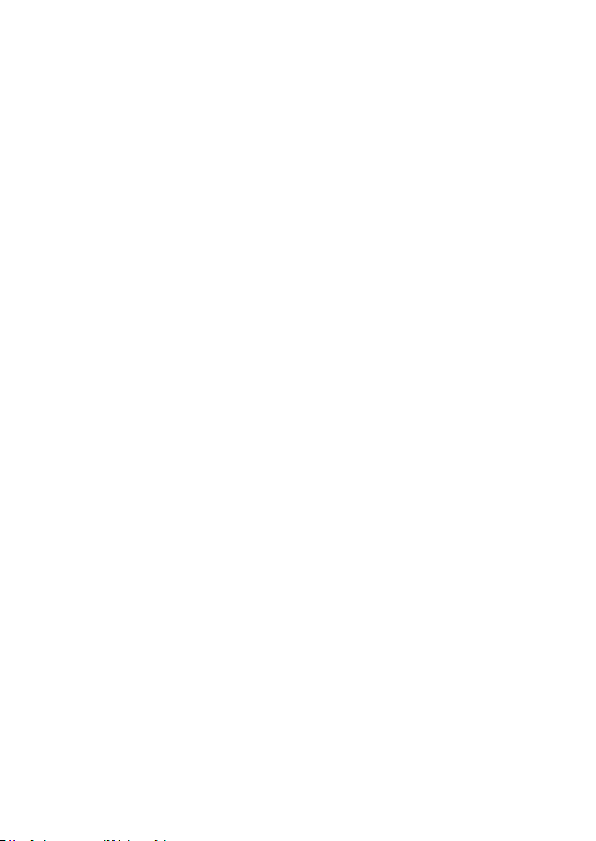
Obsah
Bezpečnostní informace ............2
Příslušenství ...............................6
Volit eln é příslušenství ............... 6
Příprava
Popis a použití jednotlivých
součástí ...................................... 7
Napájení z akumulátoru............. 9
Vložení/Vyjmutí akumulátoru..... 9
Nabíjení akumulátoru.............. 10
Doba nabíjení a doba
záznamu.................................. 12
Přibližná doba použitelnosti a
počet zaznamenatelných
snímků..................................... 13
Příprava karty........................... 14
Karty, které lze použít v tomto
zařízení ................................... 14
Vložení/vyjmutí karty SD......... 16
Záznam/Přehrávání
Zapnutí/vypnutí zařízení.......... 18
Nastavení data a času ........... 19
Záznam ..................................... 21
Filmový záznam ...................... 21
Záznam statických snímků...... 22
Funkce digitálního zoomového
přiblížení/vzdálení................... 23
Záznam s LED světlem........... 23
Funkce efektů (aplikace
speciálních efektů) .................. 24
Přehrávání ................................ 25
Přehrávání filmu/statických
snímků..................................... 25
Vytváření statických snímků z
filmu......................................... 28
Automatické prohlížení............ 29
Vymazávání filmů/statických
snímků .................................... 30
Používání menu ....................... 32
Seznam menu......................... 33
Sledování filmů/statických
snímků na televizoru............... 36
Použití s PC
Co můžete dělat s PC .............. 38
Operační prostředí................... 40
Instalace ................................... 44
Připojení k PC .......................... 46
Displej počítače....................... 47
Spuštění HD Writer PE 1.0 ...... 48
Čtení pokynů v softwarových
aplikacích................................ 48
Při použití Mac ......................... 49
Použití kamery pro Skype....... 50
Připojení tohoto zařízení ......... 52
Ostatní
Indikátory ................................. 53
Hlášení/Návod na
odstraňování poruch............... 55
Bezpečnostní opatření při
používání přístroje................... 59
Autorská práva......................... 64
Režimy záznamu/přibližná
doba možného záznamu ......... 65
Přibližný počet
zaznamenatelných snímků ..... 66
Technické údaje ....................... 68
VQT3A12 5
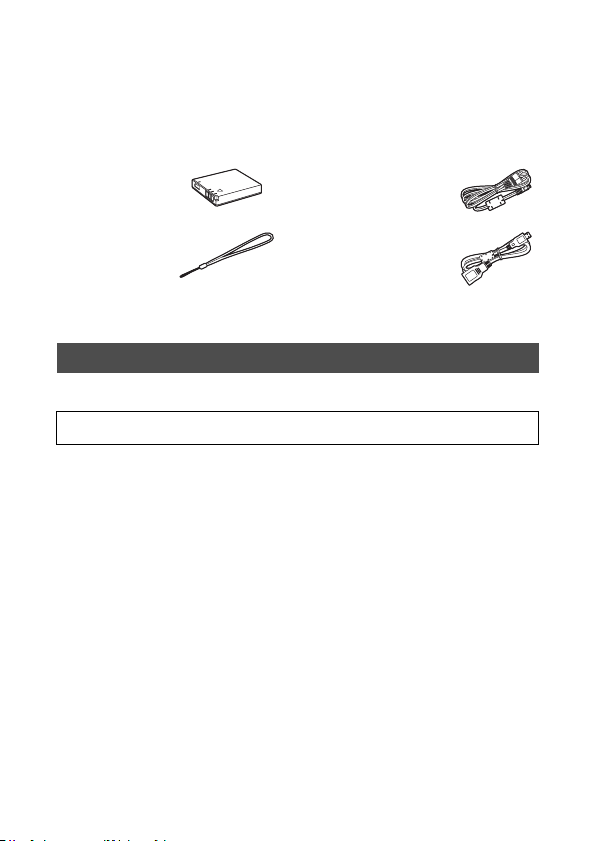
Příslušenství
Před použitím zařízení zkontrolujte příslušenství.
Příslušenství ukládejte mimo dosah dětí, aby je nemohly polknout.
Správná čísla výrobku z července 2010. Mohou být předmětem změny.
Akumulátor
VW-VBJ10
Závěsné
poutko
VFC4627
≥ Zařízení přichází se zabudovaným softwarem pro editaci videa
HD Writer PE 1.0.
AV k abel
VFA0530
Prodlužovací USB
kabel
K2KYYYY00064
Volitelné příslušenství
Některá volitelná příslušenství nemusí být v některých zemích dostupná.
Akumulátor (lithium/VW-VBJ10)
6 VQT3A12
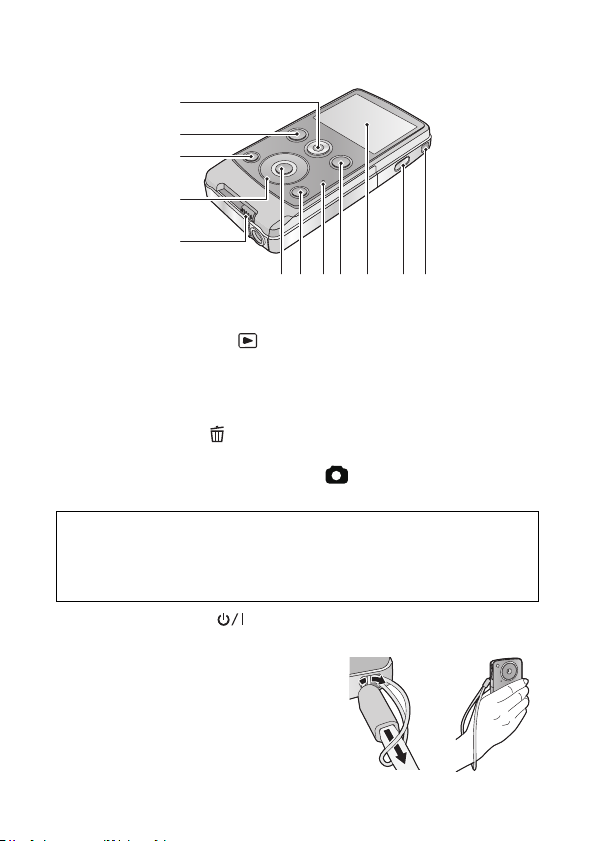
Příprava
1
6 7 8 9 10 1112
2
3
4
5
Popis a použití jednotlivých součástí
1Tlačítko filmu (l 21)
2Tlačítko přehrávání [ ] (l 25)
3Tlačítko osvětlení [LIGHT] (l 23)
4Kurzorové tlačítko [T, W, 2, 1]
5 Posuvná páčka USB zásuvky (l 10)
6Tlačítko MENU/SET [MENU/SET] (l 32)
7Tlačítko mazání [ ] (l 30)
8 Indikátor stavu (l 10, 16, 36)
9Tlačítko fotografického snímání [ ] (l 22)
10 LCD monitor
Vzhledem k omezením vyplývajícím z výrobní technologie LCD displejů
se mohou na displeji LCD monitoru objevit malé světlé nebo tmavé body.
Nejedná se však o poruchu a tento jev nemá na zaznamenaný obraz
žádný vliv.
11 Tlačítko napájení [ ] (l 18)
12 Úchyt závěsného poutka
≥ Nezakrývejte mikrofony.
VQT3A12 7
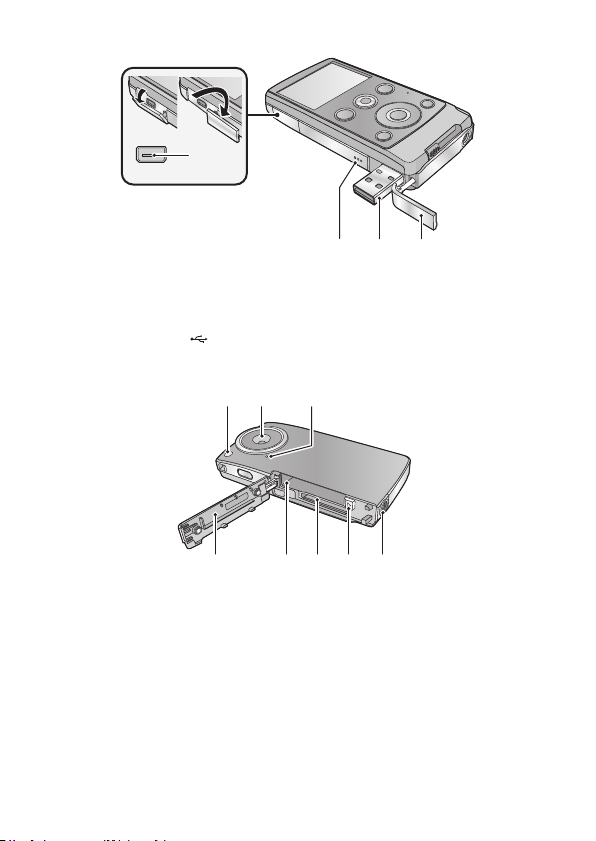
13 Výstupní zásuvka audia-videa [A/V] (l 36)
A/V
13
1514 16
≥ Používejte pouze AV kabel (dodaný).
14 Reproduktor
15 USB zásuvka [ ] (l 10, 44, 46, 52)
16 Kryt USB koncovky (l 10)
17 18 19
20 21 22 23 24
17 LED světlo (l 23)
18 Objektiv
19 Interní mikrofony
20 Dvířka prostoru pro kartu/akumulátor (l 9, 16)
21 Slot pro akumulátor (l 9)
22 Slot pro kartu (l 16)
23 Páčka uvolnění akumulátoru [BATT] (l 9)
24 Objímka stativu
8 VQT3A12
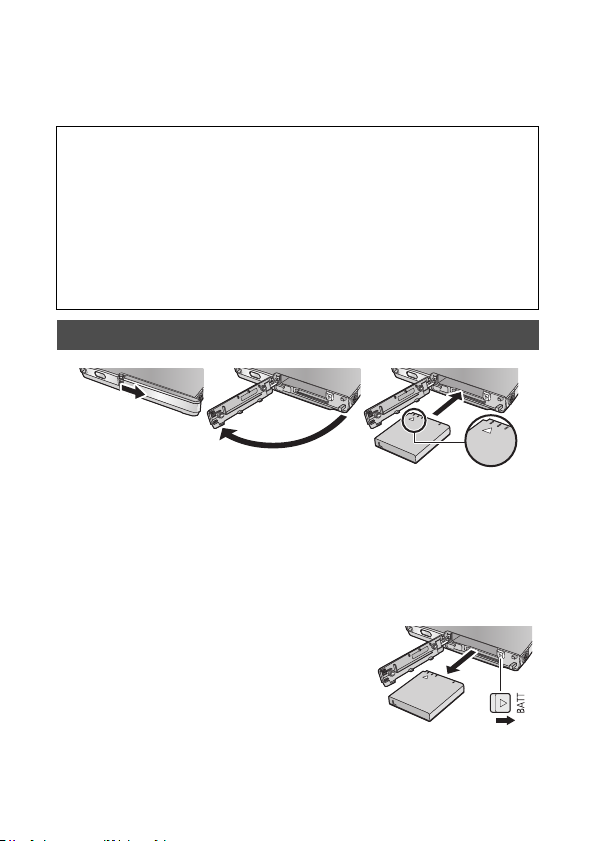
Příprava
Napájení z akumulátoru
∫ Akumulátory, které lze použít v tomto zařízení
Na tomto zařízení lze používat akumulátor VW-VBJ10.
Bylo zjištěno, že na některých trzích jsou dostupné nepravé
akumulátory, které jsou značně podobné originálním výrobkům.
Některé z těchto akumulátorů nejsou patřičně chráněné vnitřní
ochranou, která splňuje požadavky bezpečnostních standardů.
Existuje možnost, že tyto akumulátory budou příčinou požáru nebo
výbuchu. Vezměte, prosím, v úvahu, že nebudeme nijak odpovědní
za nehody nebo škody vyplývající z použití nepravých akumulátorů.
Abyste se ujistili, že používáte bezpečné výrobky, rádi bychom vám
doporučili používání originálních akumulátorů Panasonic.
Vložení/Vyjmutí akumulátoru
1
Otevřete dvířka prostoru pro kartu/akumulátor a
zasuňte akumulátor ve směru znázorněném na obrázku.
≥ Zatlačte za střed akumulátoru ve směru #, dokud neuslyšíte zvuk
“kliknutí”.
2 Zavřete dvířka prostoru pro kartu/akumulátor.
∫ Vyjmutí akumulátoru
Posuňte páčku uvolnění akumulátoru ve
směru naznačeném šipkou a po odjištění
akumulátor vyjměte.
≥
Ujistěte se, že je vypnuto zařízení i LCD
monitor. Poté vyložte akumulátor tak, že
přidržíte zařízení, abyste zabránili jeho pádu.
VQT3A12 9
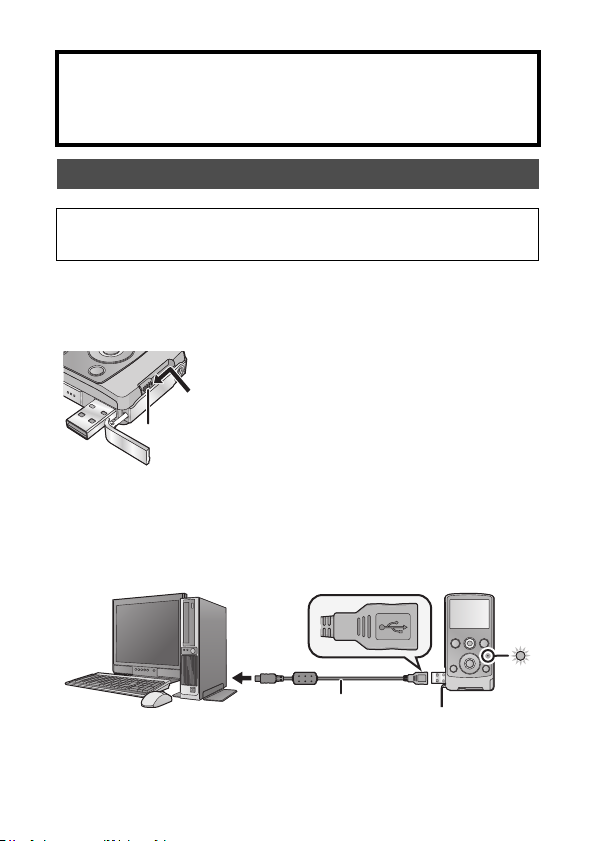
UPOZORNĚNÍ!
A Posuňte posuvnou páčku USB
koncovky až do jejího zajištění
provázeného kliknutím.
Při nesprávné výměně baterie hrozí nebezpečí výbuchu. Při výměně
používejte pouze stejný nebo odpovídající druh baterie doporučený
výrobcem. Použité baterie likvidujte podle pokynů výrobce.
Nabíjení akumulátoru
Při koupi tohoto zařízení není akumulátor nabitý. Před použitím
zařízení nabijte akumulátor.
Důležitá informace:
≥ Při vypnutém napájení nebude akumulátor nabíjen.
1 Posuňte posuvnou páčku USB koncovky, zatímco ji
držíte dole.
≥ Tím dojde k přitlačení krytu USB koncovky, k jeho otevření a k
vysunutí USB koncovky.
2 Připojte USB koncovku tohoto zařízení k PC
prostřednictvím prodlužovacího USB kabelu.
≥ Připojte prodlužovací USB kabel jeho zasunutím bezpečně až na
doraz, bez násilného působení.
A Prodlužovací USB kabel (dodaný)
10 VQT3A12
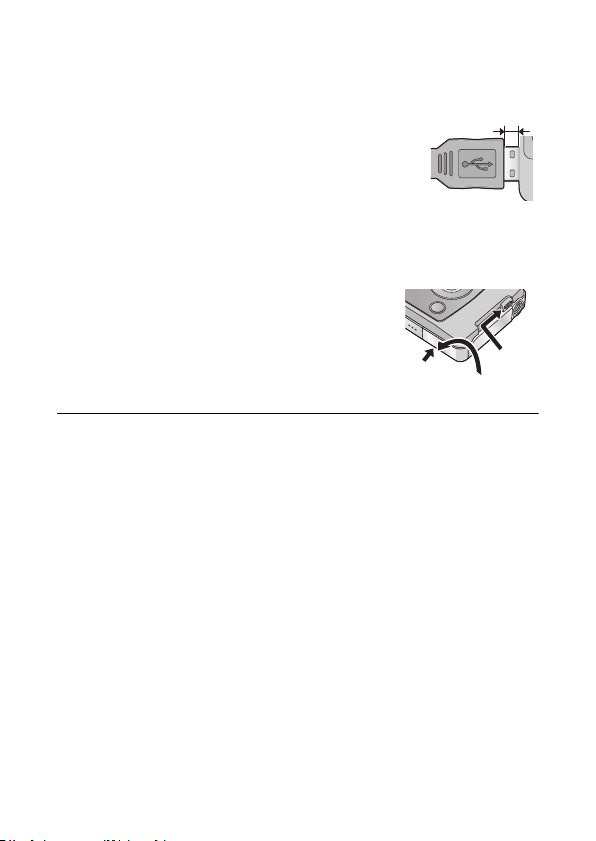
≥ Nepoužívejte jiné prodlužovací USB kabely než dodaný kabel. (Při
použití jakýchkoli jiných prodlužovacích USB kabelů činnost není
zaručena.)
≥ Zasuňte prodlužovací USB kabel bezpečně a
na doraz. (Po zasunutí zástrčky do USB
zásuvky tohoto zařízení zůstane mezera B.) V
případě nedostatečného zasunutí nebude
zajištěna správná činnost.
≥ Během nabíjení bude blikat indikátor stavu. Po
ukončení nabíjení dojde k jeho zhasnutí.
∫ Vrácení posuvné páčky USB koncovky do její
původní polohy
Zatímco držíte posuvnou páčku USB
koncovky dole, posuňte ji do její
původní polohy a zavřete krytku USB
koncovky.
≥ V případě, že indikátor stavu rychle bliká, přečtěte si, prosím, stranu
60.
≥ Během nabíjení nesmí být zařízení zapnuto vypínačem nabíjení. Když
si přejete zapnout zařízení, odpojte jej od PC.
≥ Doporučujeme používat akumulátory Panasonic (l 6, 12).
≥ Při používání jiných akumulátorů nemůžeme zaručit kvalitní funkci
tohoto výrobku.
≥ Nezahřívejte ani nevystavujte plamenům.
≥ Nenechávejte akumulátor(y) v automobilu, který je delší dobu vystaven
přímému slunečnímu světlu se zavřenými dveřmi a okny.
VQT3A12 11
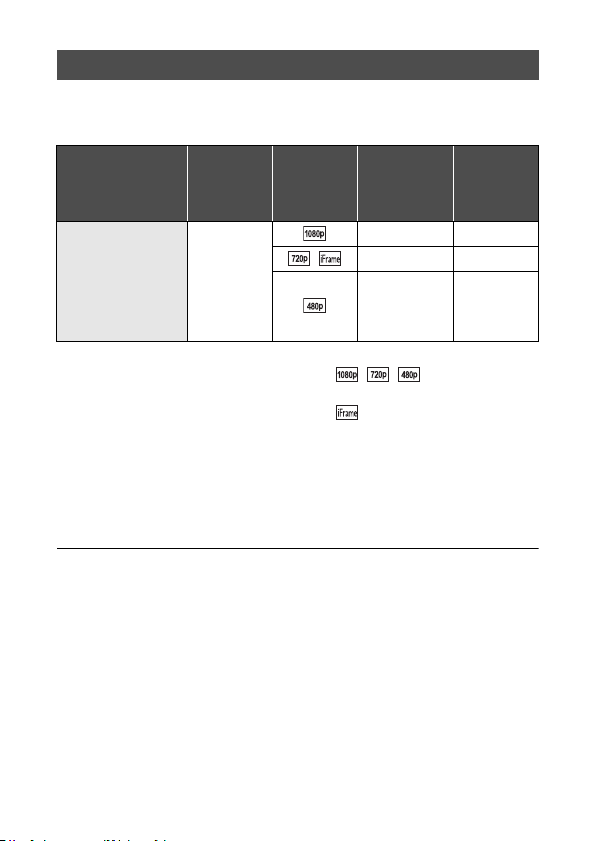
Doba nabíjení a doba záznamu
∫ Doba nabíjení/záznamu
≥ Teplota: 25 oC/relativní vlhkost: 60%RH
Číslo modelu
akumulátoru
[Napětí/Kapacita
(Minimální)]
Dodaný
akumulátor/
VW-VBJ10
(volitelné
příslušenství)
[3,6 V/940 mAh]
* Maximální doba plynulého záznamu pro jednu scénu:
j Když je [REŽIM NAHR.] nastaven na / / :
29min59sekund
j Když je [REŽIM NAHR.] nastaven na :
Přibližně 20 min (až do 4 GB kapacity záznamu)
≥ Tyto doby jsou přibližné.
≥ Uvedená doba nabíjení se vztahuje na kompletně vybitý
akumulátor. Doba nabíjení akumulátoru v příliš teplém/chladném
prostředí nebo po dlouhodobé nečinnosti akumulátoru by mohla
být delší než obvykle.
≥ Aktuální doba možného záznamu se vztahuje na dobu možného
záznamu při opakovaném spouštění/zastavování záznamu, vypínání/
zapínání zařízení, nastavování zoomu apod.
≥ Akumulátory se při provozu nebo nabíjení zahřívají. Nejedná se o
poruchu.
Doba
nabíjení
4h10min
Režim
záznamu
Maximální
doba
nepřetržitého
záznamu*
1h20min 45min
/1h35min50min
1h50min 1h
Aktuální
doba
záznamu
12 VQT3A12
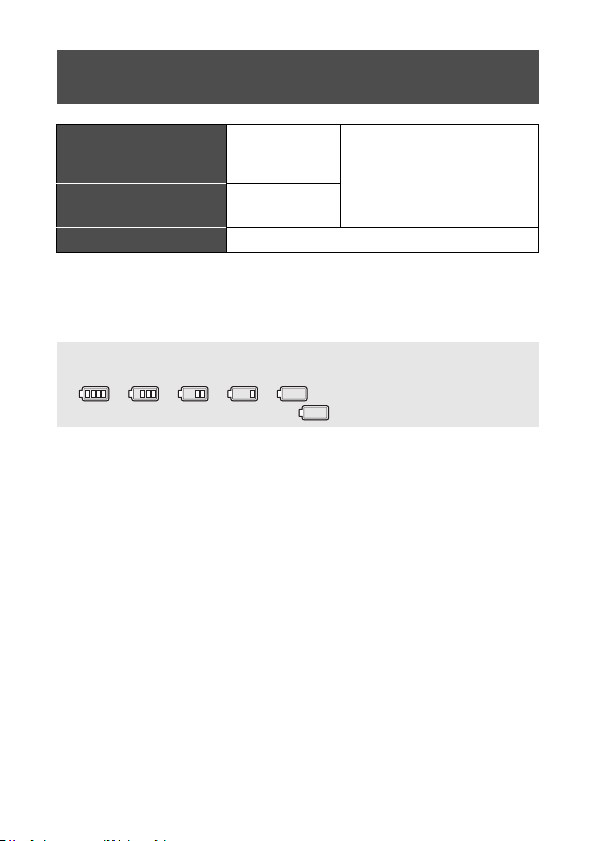
Přibližná doba použitelnosti a počet
zaznamenatelných snímků
Počet
zaznamenatelných
snímků
Doba záznamu
Doba přehrávání Přibližně 180 min
Podmínky záznamu podle standardu CIPA
≥ CIPA je zkratkou pro Camera & Imaging Products Association.
≥ Použití dodaného akumulátoru.
≥ Použití paměťové karty SD od firmy Panasonic (2 GB).
Přibližně
230 snímků
Přibližně
115 min
Podle standardu CIPA
Indikace o kapacitě akumulátoru
≥ Zobrazený symbol se bude měnit s ubývající kapacitou akumulátoru.
####
Při vybití akumulátoru se symbol změní na červený.
VQT3A12 13
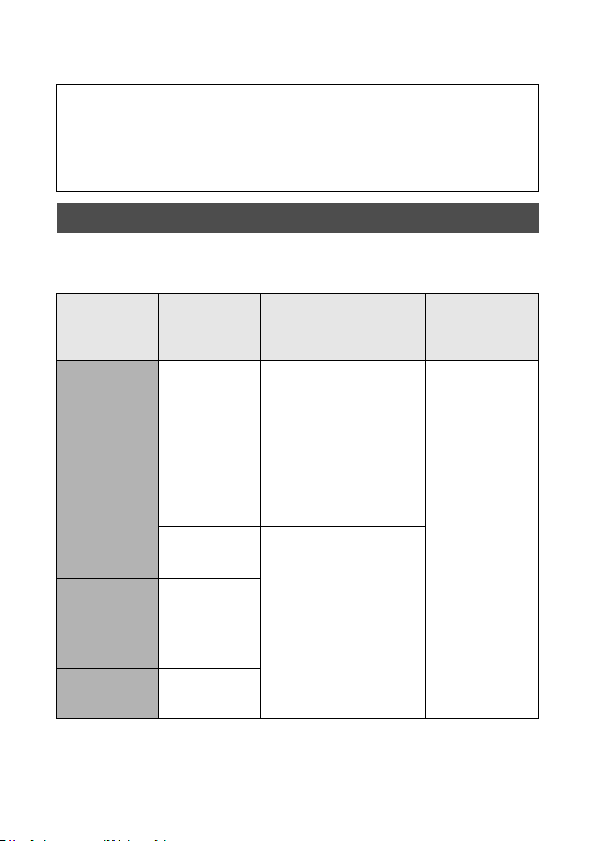
Příprava
Příprava karty
Tot o z ařízení (zařízení kompatibilní s SDXC) je kompatibilní s
paměťovými kartami SD, s paměťovými kartami SDHC a s
paměťovými kartami SDXC. Při použití paměťové karty SDHC/
paměťové karty SDXC na jiném zařízení zkontrolujte, zda je
kompatibilní s těmito paměťovými kartami.
Karty, které lze použít v tomto zařízení
Pro záznam filmů používejte paměťové karty SD vyhovující Class 4
nebo vyšší SD Speed Class Rating*.
Typ kar ty Kapacita Filmový záznam
Nemůže být zaručen
8MB/16MB/
Paměťová
karta SD
Paměťová
karta SDHC
Paměťová
karta SDXC
* SD Speed Class Rating je standardní rychlostí pro následné zápsiy.
128 MB/
256 MB
512 MB/
1GB/2GB
4 GB/6 GB/
8GB/12GB/
24 GB/32 GB
48 GB/64 GB
během činnosti.
V závislosti na SD
32 MB/
kartě, kterou
64 MB/
používáte, může dojít
k náhlému zastavení
během filmového
záznamu. (l 56)
Může být použito.
16 GB/
Záznam
statických
snímků
Může být
použito.
14 VQT3A12
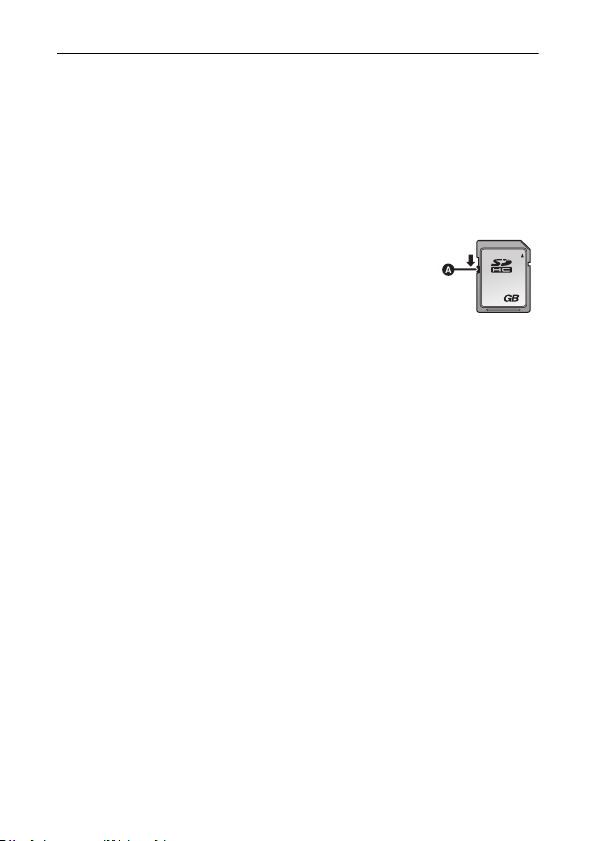
≥ Potvrďte si, prosím, nejnovější informace o paměťových kartách SD/
paměťových kartách SDHC/paměťových kartách SDXC, které lze
používat pro záznam filmu, na následující internetové stránce.
http://panasonic.jp/support/global/cs/e_cam
(Tato internetová stránka je k dispozici pouze v angličtině.)
≥ Paměťové karty s kapacitou 4 GB nebo vyšší, které nejsou označeny
logem SDHC, nebo paměťové karty s kapacitou 48 GB, které nejsou
označeny logem SDXC, nevycházejí ze standardu paměťových karet
SD.
≥ Když se přepínač ochrany proti zápisu A na kartě SD
nachází v poloze odpovídající jejímu uzamčení, nelze
na ni zaznamenávat, mazat z ní záznamy ani je
upravovat.
≥ Paměťovou kartu ukládejte mimo dosah dětí, aby ji
nemohly polknout.
32
VQT3A12 15
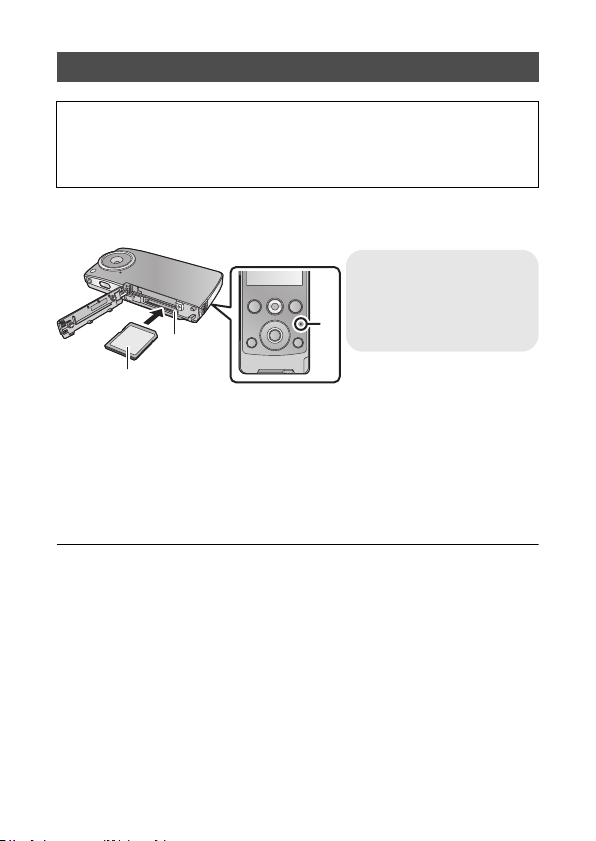
Vložení/vyjmutí karty SD
Indikátor stavu A
≥
Během přístupu tohoto
zařízení na kartu SD je
rozsvícen indikátor stavu.
Při použití karty SD, která není od firmy Panasonic nebo byla předtím použita
v jiném zařízení, tuto kartu před jejím prvním použitím v tomto zařízení
naformátujte. (l35) Při formátování karty SD budou všechna zaznamenaná
data vymazána. Po vymazání dat již jejich obnova nebude možná.
Upozornění:
Zkontrolujte, zda došlo ke zhasnutí indikátoru stavu.
1 Otevřete dvířka prostoru pro kartu/akumulátor a
zasuňte (vyjměte) kartu SD do (ze) slotu pro kartu B.
≥ Obraťte stranu se štítkem C ve směru zobrazeném na ilustraci a
zasuňte ji rovně, až na doraz.
≥ Při vyjímání karty SD zatlačte na její střed a vytáhněte ji rovně ven.
2
Bezpečně zavřete dvířka prostoru pro kartu/akumulátor.
≥ Nedotýkejte se kontaktů na zadní straně karty SD.
≥ Nevystavujte kartu SD silným nárazům, ohýbání nebo pádu.
≥ Působením elektrického šumu, statické elektřiny nebo v důsledku
závady tohoto zařízení nebo SD karty se mohou data na ní uložená
poškodit nebo smazat.
≥ Když je rozsvícen indikátor stavu, neprovádějte:
j Nevyjímejte kartu SD
j Vypněte zařízení
j Vkládání a vyjímání USB koncovky
j Nevystavujte zařízení vibracím nebo nárazům
Provedení výše uvedených úkonů při rozsvíceném indikátoru může
způsobit poškození dat/karty SD nebo tohoto zařízení.
≥ Nevystavujte kontakty karty SD účinkům vody, nečistot ani prachu.
16 VQT3A12
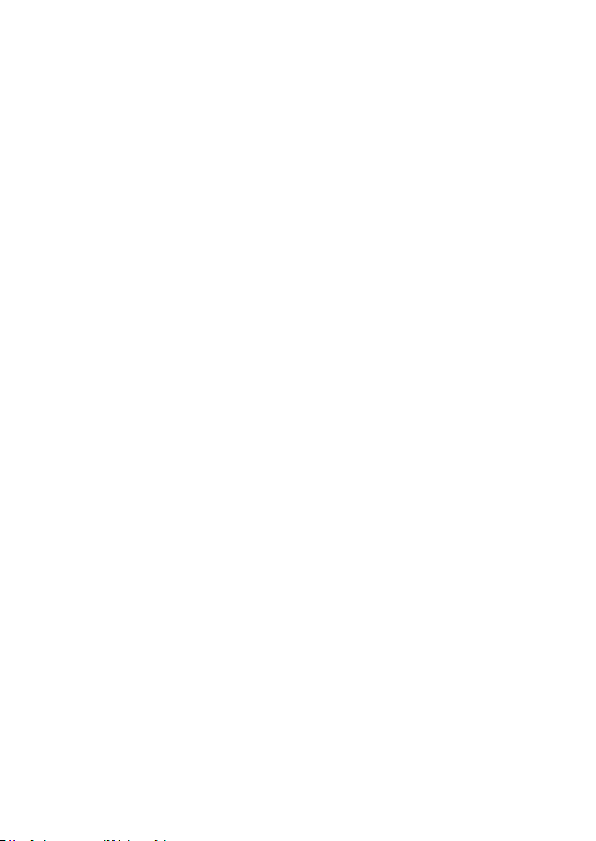
≥ Nepokládejte karty SD na následující místa:
j Na přímém slunečním světle.
j Ve velmi prašném nebo vlhkém prostředí.
j V blízkosti zdrojů tepla.
j V místech, kde může docházet k výrazným rozdílům teplot (na
povrchu se může srazit vlhkost).
j Kde jsou vystaveny elektrickému nebo elektromagnetickému poli.
≥ Nepoužívané karty SD vraťte do jejich obalů; tím je chráníte.
≥ Ohledně likvidace nebo postoupení karty SD si přečtěte. (l 63)
VQT3A12 17
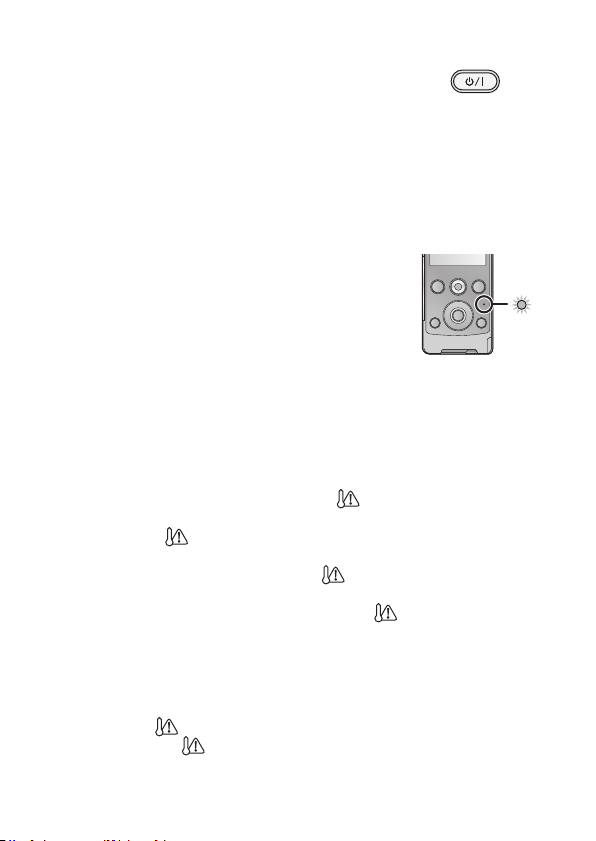
Záznam/Přehrávání
Zapnutí/vypnutí zařízení
Stisknutím tlačítka napájení zapněte zařízení.
≥ LCD monitor je rozsvícen.
Vypnutí zařízení
Držte stisknuté tlačítko napájení až do zhasnutí LCD monitoru.
∫ Zobrazování na displeji
Podrobnější informace o ikonách zobrazovaných na displeji najdete na
straně 53.
∫ Funkce úspory energie
Aby se zabránilo spotřebování energie z
akumulátoru, v rámci této funkce dojde k vypnutí
displeje a přechodu do pohotovostního režimu
přibližně po 2 minutách nečinnosti. (Indikátor stavu
A bude blikat.)
K vypnutí napájení dojde automaticky v případě, že
nebude provedena žádná operace v průběhu 5 minut (přibližně) v
pohotovostním režimu.
≥ Ke zrušení pohotovostního režimu dojde při stisknutí jednoho z
tlačítek.
∫ Výstražná ikona vysoké teploty
Zobrazení výstražné ikony vysoké teploty poukazuje na vysokou
teplotu zařízení.
≥ Při zobrazení je možné pokračovat v záznamu/přehrávání, ale
doporučuje se co nejdříve zastavit činnost zařízení a vypnout jej.
≥ Když teplota dále stoupne, po blikání dojde k automatickému
vypnutí napájení. V takovém případě nebudete moci znovu zapnout
napájení zařízení až do poklesu jeho teploty ( bude blikat), proto
před opětovným použitím zařízení vyčkejte na pokles jeho teploty.
≥ Odečítání doby zbývající do zastavení záznamu začne přibližně po
15 sekundách během záznamu filmu a záznam bude zastaven po
dosažení 0 sekund.
≥ Když vypnete zařízení při vysoké teplotě (charakterizované
zobrazením ), nebudete je moci znovu zapnout dříve, než dojde k
poklesu teploty ( bude blikat).
18 VQT3A12
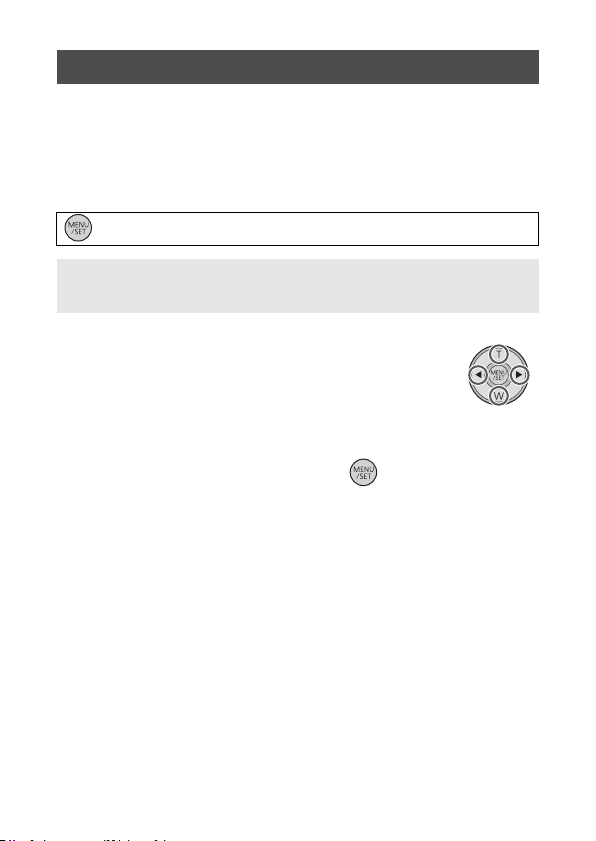
Nastavení data a času
Při prvním zapnutí zařízení bude zobrazeno hlášení požadující nastavení
data a času.
Stiskněte tlačítko MENU/SET a nastavte datum a čas provedením níže
uvedených kroků 2 až 3.
1 Zvolte menu. (l 32)
: [NASTAVENÍ HODIN] # požadované nastavení
[DATUM]: Nastavení roku/měsíce/dne
[ČAS]: Nastavení hodin/minut
2 Zvolte položky, které mají být nastaveny, s
použitím 1 a 2 na kurzorovém tlačítku a
nastavte požadovanou hodnotu s použitím
T a W.
≥ Rok lze nastavit na hodnotu od 2000 do 2039.
≥ Pro zobrazení času se používá 24-hodinový formát.
3 Stiskněte tlačítko MENU/SET.
≥ Funkce hodin se spouští z hodnoty [00] sekund.
≥ Dokončete nastavení stisknutím 2.
VQT3A12 19

≥ Při dodání zařízení čas není nastaven.
≥ Hodnoty data a času jsou řízeny vestavěnou lithiovou baterií.
≥ Když je potřebné provést dobití vestavěné lithiové baterie, bude
zobrazeno hlášení “Nastavit datum a čas”. Za účelem nabití
vestavěného lithiového akumulátoru připojte USB koncovku tohoto
zařízení k spuštěnému PC nebo nasaďte akumulátor do tohoto
zařízení. Ponechte zařízení tak, jak je, přibližně 24 hodin a akumulátor
si zachová datum a čas přibližně po dobu 3 měsíců. (Nabíjení baterie
probíhá i při vypnutém zařízení.)
≥ Když je záznam prováděn bez nastavení data a času, nastavení na 1.
ledna 2010, 00:00 bude provedeno při záznamu bez nastavení data a
času.
20 VQT3A12
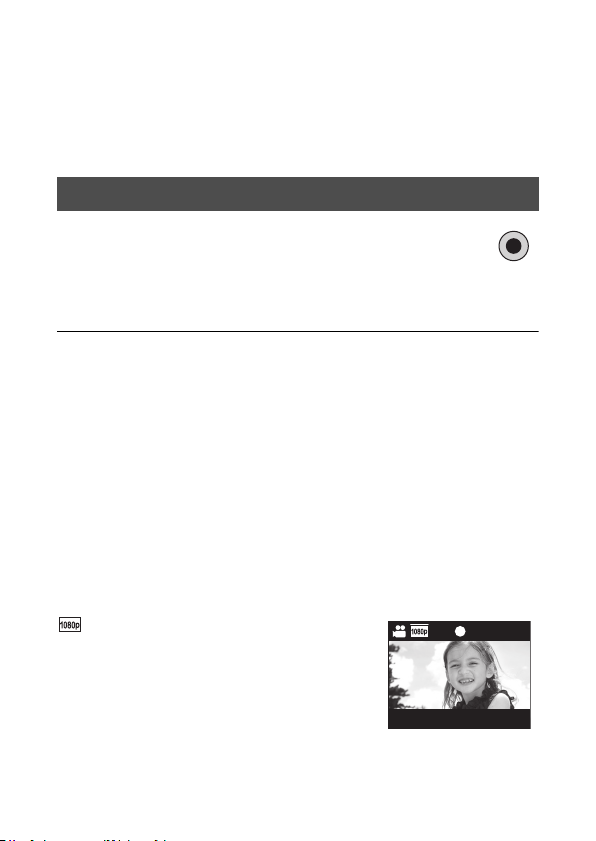
Záznam/Přehrávání
00m00s00 m 00 s00m00s
Záznam
≥ Toto zařízení bude provádět automatický záznam. Během záznamu
bude v činnosti automatické zaostřování, automatické vyvážení bílé a
elektronický stabilizátor*.
* Elektronický stabilizátor nebude v činnosti při záznamu statických
snímků nebo při použití digitálního zoomu.
Filmový záznam
1 Zahajte záznam stisknutím tlačítka filmu.
≥ Při zahájení záznamu se ; změní na ¥.
2 Opětovným stisknutím tlačítka filmu lze záznam
znovu přerušit.
≥ Obraz zaznamenaný mezi jedním stisknutím tlačítka filmu za účelem
zahájení záznamu a opětovným stisknutím stejného tlačítka kvůli
přerušení záznamu se stane jednou scénou.
≥ V následujících případech odečítání doby zbývající do zastavení
záznamu začne přibližně od 30 sekund a záznam bude zastaven po
dosažení 0 sekund.
j Při použití celkové kapacity karty SD během záznamu.
j Když doba záznamu dosáhne hodnoty blízké maximální době
nepřetržitého záznamu pro jednu scénu. (l 65)
≥ Podrobnější informace o době nepřetržitého záznamu pro jednu scénu
najdete na straně 65.
≥ Maximální počet scén zaznamenatelných na jednu kartu SD je
8999100.
∫ Zobrazování na displeji při záznamu filmů
: Režim záznamu
¥: Při záznamu filmu
;: Zastavený záznam
01h30m:Zbývající doba filmového záznamu
00m00s: Uplynulá doba záznamu
≥ “h”, “m” a “s” označují hodinu/y, minutu/y a
sekundu.
VQT3A12 21
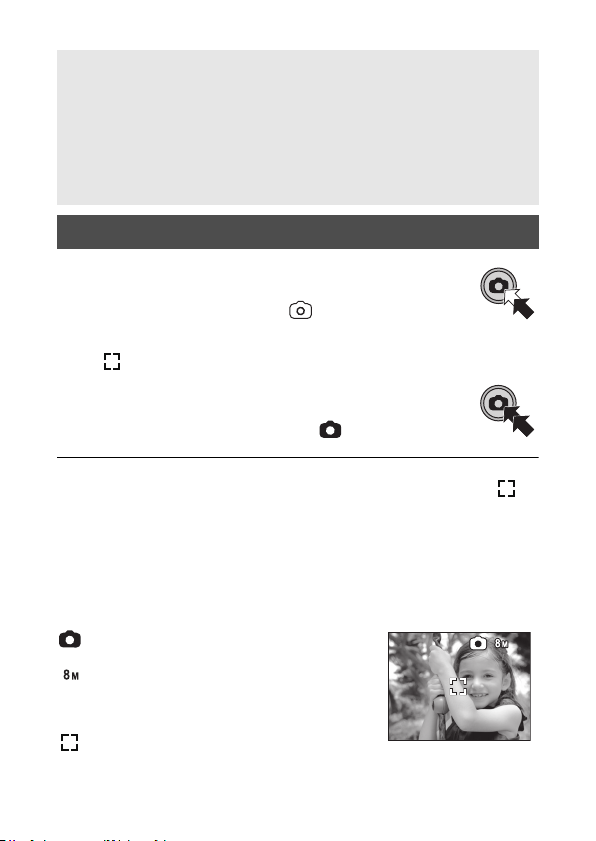
Kompatibilita zaznamenaných filmů
F2.8F2 .8
1/301 / 3 0
F2.8
1/30
12345612 34 56123456
≥ Nejsou kompatibilní s jinými zařízeními než s těmi, která podporují
MP4. Obraz nemůže být přehráván na zařízeních, která nepodporují
MP4. Potvrďte si, že vaše zařízení podporuje MP4, konzultací návodu
k jeho použití.
≥ V některých případech není možné přehrávat zaznamenané filmy, i
když zařízení podporuje MP4. V takových případech přehrajte
zaznamenaný film na tomto zařízení.
Záznam statických snímků
1 Stiskněte do poloviny tlačítko
fotografického snímání.
≥ Na displeji se zobrazí (Bílá) .
≥ Formát se přepne v souladu s nastavením v [ROZL.
SNÍMKU] a bude nastaveno zaostření.
≥ se zobrazuje po nastavení zaostření.
2 Stiskněte na doraz tlačítko fotografického
snímání.
≥ Na displeji se zobrazí (Červená) .
≥ Statické snímky nelze zaznamenávat během záznamu filmu.
≥ Zaostření bude přednostně provedeno na blízké subjekty. Když
není zobrazeno v požadované poloze, vynulujte zaostření přiblížením
k subjektu nebo pohybem zařízení apod.
≥ Při záznamu statických snímků na tmavých místech se doporučuje
použít stativ, protože rychlost závěrky se zpomalí.
≥ Při stisknutí tlačítka fotografického snímání do poloviny/úplně dojde na
chvíli k zobrazení černého displeje.
∫ Zobrazování na displeji při záznamu statických snímků
: Indikátor činnosti v režimu statických
snímků
: Počet obrazových bodů statických
snímků
123456: Zbývající počet zaznamenatelných
snímků
: Oblast zaostřování
F2.8: Hodnota clony
1/30: Rychlost závěrky
22 VQT3A12

Funkce digitálního zoomového přiblížení/vzdálení
T: Snímání zblízka (přiblížení)
W: Širokoúhlé snímání (oddálení)
Tlačítko osvětlení
Při každém stisknutí tohoto tlačítka dojde k zapnutí nebo
vypnutí LED světla.
Maximální hodnota digitálního zoomu je 4k.
≥ Toto zařízení může zaostřit na subjekt vzdálený přibližně 30 cm od
objektivu, a to nezávisle na zvětšení dosažené použitím zoomu.
≥ Čím větší bude zoomové zvětšení, tím vyšší bude kvalitativní pokles.
Záznam s LED světlem
LED světlo umožňuje zesvětlení obrazu snímaného na tmavých místech.
≥ Ke zrušení nastavení dojde při vypnutí zařízení nebo při stisknutí
tlačítka přehrávání.
≥ Při použití LED světla dojde ke zkrácení možné doby záznamu s
použitím akumulátoru.
≥ Subjekt se musí nacházet ve vzdálenosti do přibližně 70 cm od
zařízení.
≥ Na místech, kde je zakázáno použití světla, vypněte LED světlo.
≥ Nedívejte se přímo do LED světla, když je zapnuto.
j Jasné světlo by mohlo poškodit váš zrak.
j Při snímání dětí se držte ve vzdálenosti nejméně 1m.
≥ Nesměrujte LED světlo na řidiče apod., protože by to mohlo vést k
nehodě.
VQT3A12 23

Funkce efektů (aplikace speciálních efektů)
Můžete provádět záznam s efekty, jako je změna barevného tónu nebo
zjemnění tónu pleti.
1 Stiskněte 1 nebo 2 kurzorové tlačítko
během přerušení záznamu.
≥ Zobrazí se ikona efektu.
2 Zvolte ikonu efektu stisknutím 1 nebo 2.
Jednobarevné
1
zobrazení:
2 Běžné: Slouží ke zrušení nastavení.
3 Sépiový efekt: Aplikuje sépiový efekt.
Jemné zobrazení
4
pletí:
≥ Ikona zvoleného efektu bude zobrazena žlutě a efekt se projeví na
displeji.
≥ Při stisknutí tlačítka MENU/SET nebo v případě, že nebude provedena
žádná operace přibližně po dobu 2 sekund, bude zvolený efekt
nastaven a ikona efektu zmizí.
≥ K nastavení běžného zobrazení dojde při vypnutí zařízení nebo při
stisknutí tlačítka přehrávání.
Produkuje černobílé zobrazení.
Zjemňuje barevný odstín
pokožky.
24 VQT3A12

Záznam/Přehrávání
00m00s00 m 00 s00m00s
Přehrávání
Přehrávání filmu/statických snímků
1 Stiskněte tlačítko přehrávání.
≥ Bude přehrána poslední zaznamenaná
scéna nebo statický snímek.
≥ Při stisknutí 1 během přehrávání scény
zařízení zobrazí další scénu nebo
statický snímek. Při stisknutí 2 dojde k
zastavení na začátku právě přehrávané
scény. Při opětovném stisknutí 2
zařízení zobrazí předcházející scénu
nebo statický snímek.
≥ Při stisknutí 1 (2) během přehrávání
statického snímku zařízení přejde na
zobrazení následující (předcházející)
scény nebo statického snímku.
2 Zvolte přehrávání s použitím provozní
ikony A.
≥ Provozní ikona zmizí v případě, že není po dobu
několika sekund prováděna žádná činnost.
Bude znovu zobrazena při opětovném přehrávání.
≥ Při stisknutí tlačítka filmu dojde k ukončení přehrávání a k
přechodu do režimu přerušení přehrávání.
VQT3A12 25

∫ Ovládání přehrávání
Ovládání
přehrávání
Zobrazení
miniatur
Zastavení
Nastavení
hlasitosti
Rychlé
přehrávání
dopředu/
přehrávání
dozadu
Přehrávání
Zastavení
Přehrávání
po
jednotlivých
snímcích
Následující
(předcházej
ící) scény/
statické
snímky
Ikona Jednotlivé kroky
Během přerušení nebo
zastavení stiskněte T. (l 27)
Během přehrávání stiskněte
tlačítko MENU/SET nebo
tlačítko přehrávání.
Stiskněte T nebo W během
přehrávání.
/
T: zvýšení hlasitosti
W: snížení hlasitosti
Pokračujte v tisknutí 1
(rychlé přehrávání dopředu)
nebo 2 (rychlé přehrávání
dozadu) během přehrávání
nebo přerušení.
≥
/
≥
Během přerušení nebo zastavení
stiskněte tlačítko MENU/SET
nebo tlačítko přehrávání.
Během přerušení stiskněte W.
≥ Dojde k návratu na začátek
Během přerušení přehrávání
stiskněte 1 (Přehrávání
/
snímek po snímku) nebo 2
(zpětné přehrávání snímek po
snímku).
Během přehrávání nebo
zastavení stiskněte 1 nebo 2.
/
≥ Při stisknutí 2 během
Stiskněte 1 nebo 2 během
/
přehrávání.
Během přehrávání s rychlým
posunem dopředu/dozadu
bude zobrazen pruh
přehrávání znázorňující polohu
v rámci daného přehrávání.
Přehrávání bude provedeno
rychlostí 5k pouze během
stisknutí. Po uvolnění bude
obnoveno běžné přehrávání scén.
scény.
přehrávání dojde k přechodu
do režimu zastavení.
Údaje o
přehrávání
Scéna/
statický
snímek
Scéna
Statický
snímek
26 VQT3A12

∫ Volba scény nebo statického snímku k přehrávání
A Zobrazení miniatur
2010.12.15 15:302010.12.15 15:30
100-0001100-0001
00m00s00 m 00 s
15. 11. 2010
100-0001
00m00s
1 (Při přehrávání scény)
Během přerušení nebo
zastavení stiskněte T.
(Při přehrávání statických snímků)
Stiskněte T.
≥ Budou zobrazeny miniatury.
2 Zvolte scénu nebo statický
snímek pro přehrávání s použitím
kurzorového tlačítka a stiskněte
tlačítko MENU/SET nebo tlačítko
přehrávání.
≥ Při stisknutí W (T) bude zobrazena následující (předcházející)
strana.
≥ Při volbě scény dojde k zobrazení a při volbě statického
snímku se zobrazí ve spodní části displeje.
≥ Bude přehrána zvolená scéna nebo statický snímek a na displeji
bude automaticky zobrazena provozní ikona.
≥ Informace o zbývající době přehrávání bude vynulována na hodnotu
“00m00s” při každé scéně.
≥ Během přehrávání s rychlým posunem dopředu/dozadu bude
zobrazen pruh přehrávání znázorňující polohu v rámci scény.
≥ Při jiném než běžném přehrávání filmu nebude na výstup audia
přiváděn žádný signál.
∫ Zobrazení na displeji během přehrávání
00m00s: Doba přehrávání
100-0001: Číslo souboru
15. 11. 2010: Zobrazení data
VQT3A12 27

Kompatibilita filmového záznamu
≥ Toto zařízení vychází z formátu MPEG-4 AVC file.
≥ Toto zařízení může zkreslovat nebo nemusí přehrávat filmy
zaznamenané nebo vytvořené na jiných výrobcích a jiné výrobky
mohou zkreslovat nebo nemusí přehrávat filmy zaznamenané na
této jednotce, i když výrobek podporuje formát MP4.
Kompatibilita statického snímku
≥ To t o za řízení je kompatibilní s jednotným standardem DCF (Design
rule for Camera File system), určeným asociací JEITA (Japan
Electronics and Information Technology Industries Association), a s
Exif (Exchangeable Image File Format). Soubory, které nejsou
kompatibilní se standardem DCF, nelze přehrát.
Vytváření statických snímků z filmu
Samostatné orámování z filmu může být uloženo jako statický snímek.
1 Přerušte na scéně, kterou si přejete uložit v podobě
statického snímku během přehrávání.
≥ Je vhodné použít přehrávání snímek po snímku.
2 Stiskněte na doraz tlačítko fotografického
snímání.
≥ Jako datum záznamu statického snímku bude použito
datum záznamu filmu.
≥ Kvalita se bude lišit od kvality běžného statického snímku.
∫ Rozlišení snímku
Velikost statických snímků bude záviset na [REŽIM NAHR.]
zaznamenaných scén.
Režim záznamu Velikost statických snímků
2M (1920k1080)
0,9 M (1280k720)
0,3 M (640k480)
0,5 M (960k544)
28 VQT3A12

Automatické prohlížení
Zaznamenané filmy a statické snímky lze přehrávat prostřednictvím
prohlížení.
Stiskněte a držte stisknuté tlačítko přehrávání po
dobu přibližně 2 sekund během přehrávání/
zastavení/přerušení scény nebo přehrávání
statických snímků.
≥ Zobrazí se .
≥ Automatické prohlížení bude zahájeno ze scény/statického snímku,
který je aktuáln pehráván. K jeho zastavení dojde po pehrání všech
zaznamenaných scén/statických snímk.
≥ Scény jsou přehrávány běžným způsobem a statické snímky jsou
přehrávány přibližně 2 sekundy každý z nich.
≥ Při přehrávání scény můžete změnit hlasitost stisknutím T, W.
Zrušení automatického prohlížení
Stiskněte tlačítko MENU/SET.
≥ Zařízení přepne na stranu běžného přehrávání scény/statického
snímku přehrávané/ho při zrušení automatického prohlížení. (Dojde k
zastavení scény)
VQT3A12 29

Vymazávání filmů/statických snímků
Vymazané scény/snímky nebudou moci být obnoveny, a proto
zahájení vymazání vyžaduje náležité potvrzení.
Stiskněte tlačítko , a poté zvolte [SMAZAT] během
přehrávání filmu/statického snímku.
≥ Dojde k vymazání přehrávané scény/statického snímku.
∫ Vymazání zvolených scén/statických snímků nebo vymazání
všeho
1 Stiskněte tlačítko během přerušení záznamu filmu
nebo během zobrazení náhledu s miniaturami.
2 Zvolte položku určenou k vymazání s
použitím kurzorového tlačítka, a poté
stiskněte tlačítko MENU/SET.
Dojde k vymazání scény nebo statických
[SMAZAT JEDEN]
[SMAZAT VYBRANÉ] Přejděte na krok 3.
[SMAZAT VŠE]
[SKON]
snímků zvolených prostřednictvím miniatur.
≥ Stisknutím 1 (2) přejděte na scénu/
statický snímek, který si přejete vymazat, a
poté stiskněte tlačítko MENU/SET.
Všechny scény/statické snímky na kartě SD
budou vymazány.
Vymazávání bude přerušeno a bude
zobrazen náhled s miniaturami.
30 VQT3A12

3 (Při zvolení [SMAZAT VYBRANÉ] v kroku 2)
Zvolte scény/statický snímek k
vymazání a poté stiskněte tlačítko
MENU/SET.
≥ Dojde k volbě scény/statického snímku a na miniatuře se zobrazí
označení . Zrušení operace se provádí opětovnou volbou
scény/statického snímku.
≥ Je možné zvolit až 100 scén určených k vymazání.
≥ Stisknutím tlačítka osvětlení se vraťte na krok 2.
4 (Když je v kroku 2 zvoleno [SMAZAT VYBRANÉ])
Stiskněte tlačítko .
≥ Po dokončení vymazávání dojde znovu k zobrazení náhledu s
miniaturami.
≥ Scény/statické snímky chráněné na jiných zařízeních nemohou být
vymazány.
≥ Scény/statické snímky, které nelze přehrát (s označením na
miniatuře), nemohou být vymazány.
≥ V případě [SMAZAT VŠE] může vymazání vyžadovat určitou dobu, je-li
přítomno mnoho scén nebo statických snímků.
≥ V případě vymazávání scén zaznamenaných na jiném výrobku nebo
souborů odpovídajících standardu DCF na tomto zařízení budou
všechna data týkající se těchto scén/statických snímků vymazána.
≥ Při vymazání statických snímků na kartě SD zaznamenaných jinými
produkty se může stát, že bude statický snímek (jiný než JPEG), který
nelze přehrát na tomto zařízení, vymazán.
VQT3A12 31

Záznam/Přehrávání
Používání menu
1 Stiskněte tlačítko MENU/SET.
2 Zvolte top menu A s použitím kurzorového tlačítka a
stiskněte 1 nebo tlačítko MENU/SET.
≥ Při stisknutí 2 dojde k návratu na stranu pro záznam.
3 Zvolte podmenu stisknutím T nebo W a stiskněte 1
nebo tlačítko MENU/SET.
≥ Při stisknutí 2 dojde k návratu na předcházející stranu.
4 Zvolte položku a proveďte nastavení stisknutím
tlačítka MENU/SET.
≥ Dokončete nastavení menu stisknutím tlačítka filmu/tlačítka
fotografického snímání. Dojde k návratu na stranu pro záznam.
32 VQT3A12

Seznam menu
[REŽIM NAHR.]
Přepněte kvalitu obrazu filmového záznamu.
: [NAST.ZÁZN.] # [REŽIM NAHR.] # požadované nastavení
//
C
A Prioritní kvalita obrazu
B Prioritní doba záznamu
C Použijte to pro přehrávání a editaci proveďte s použitím Mac.
≥ Doba možného záznamu při použití akumulátoru (l 12)
≥ Přednastavení této funkce je .
≥ Informace o přibližné době možného záznamu najdete na straně 65.
≥ Při nadměrném nebo příliš rychlém pohybu zařízení nebo při snímání
rychle se pohybujícího subjektu (zejména při použití ) může při
přehrávání dojít k výskytu šumu mozaikového typu.
[ROZL. SNÍMKU]
Čím vyšší je počet pixelů, tím vyšší bude zřetelnost snímku při tisku.
: [NAST.ZÁZN.] # [ROZL. SNÍMKU] # požadované nastavení
(3264k2448)/ (1920k1080) [16:9]/ (1600k1200)/
(640k480)
≥ Přednastavení této funkce je .
≥ Záznam bude delší v závislosti na počtu zaznamenaných pixelů.
≥
Podrobnější informace
straně 66.
o počtu zaznamenatelných snímků najdete na
VQT3A12 33

[FORMÁT TV]
Je třeba provést změny v nastavení výstupu pro přizpůsobení formátu
televizoru při přehrávání s připojeným televizorem.
: [NASTAVENÍ] # [FORMÁT TV] # požadované nastavení
[16:9]: Když je formát televizoru 16:9
[4:3]: Když je formát televizoru 4:3
[TV SYSTÉM]
Nastavení výstupu lze změnit tak, aby odpovídal používanému prostředí
při přehrávání s připojeným televizorem.
: [NASTAVENÍ] # [TV SYSTÉM] # požadované nastavení
[NTSC]: Výstup ve formátu NTSC (Severní Amerika, Japonsko
[PAL]: Výstup ve formátu videosignálu PAL (Evropa atd.)
apod.)
[ZVUK POVELŮ]
Můžete ověřit uvedení do činnosti a ukončení činnosti nebo zapnout/
vypnout zařízení prostřednictvím tónu audia.
: [ZVUK POVELŮ] # [ZAP.]
[WEB KAMERA]
Toto zařízení lze použít jako Skype kameru. (l 50)
: [WEB KAMERA] # [ZAP.]
≥ Při připojení k PC proveďte nastavení na [VYP.] s výjimkou případu
použití zařízení v úloze kamery pro Skype.
34 VQT3A12

[NASTAVENÍ HODIN]
Podrobnější informace najdete na straně 19.
[FORMÁTOVAT]
Pamatujte si, prosím, že při formátování média budou vymazána veškerá
na něm zaznamenaná data a nemohou být obnovena. Uložte zálohovou
kopii dat na PC apod. (l 38)
: [FORMÁTOVAT]
≥ Po zobrazení hlášení vyžadujícího potvrzení zvolte [ANO] a poté
stiskněte tlačítko MENU/SET.
≥ Nevypínejte toto zařízení ani nevyjímejte kartu SD během formátování.
Nevystavuje zařízení vibracím nebo nárazům.
Použijte toto zařízení na formátování média.
Neformátuje kartu SD s použitím jiného zařízení, jako je PC. Karta
by v tomto zařízení nemusela být použita.
[LANGUAGE]
Slouží k nastavení jazyka zobrazovaného na displeji.
: [LANGUAGE] # požadované nastavení
[English]/[Deutsch]/[Français]/[Italiano]/[Svenska]/[Español]/
[Polski]/[Česky]/[Türkçe]/[Magyar]
VQT3A12 35

Záznam/Přehrávání
Sledování filmů/statických snímků
na televizoru
≥ Používejte dodaný AV kabel.
1 Připojte toto zařízení k televizoru.
≥ LCD monitor na tomto zařízení bude vypnut a bude blikat indikátor.
≥ Když je toto zařízení připojeno k televizoru během záznamu filmů,
záznam bude ukončen.
≥ Při záznamu budou přiváděny na výstup televizoru pouze
výstražné zvuky.
A AV kabel (dodaný)
≥ Zkontrolujte, zda jsou konektory zasunuté na doraz.
≥ Nepoužívejte jiné AV kabely, než je dodaný kabel.
2 Zvolte videovstup na televizoru.
≥ Příklad:
Zvolte kanál [Video 2] s AV kabelem. (Název kanálu se může lišit v
závislosti na připojené TV.)
≥ Zkontrolujte nastavení vstupu (přepínač vstupu) a nastavení
vstupu audia na TV. (Podrobnější informace najdete v návodu k
použití TV.)
3 V kameře spusťte přehrávání.
36 VQT3A12
A/V

∫ Sledování obrazu na běžném televizoru (4:3) nebo
Nastavení [FORMÁT TV]
[16:9] [4:3]
sledování obrazu, u kterého se na displeji nezobrazí
oba okraje
Změňte nastavení menu za účelem správného zobrazení obrazu.
(Zkontrolujte nastavení televizoru.)
: [NASTAVENÍ] # [FORMÁT TV] # [4:3]
Příklady snímků s poměrem stran 16:9 na běžném televizoru (4:3)
≥ Když je připojen širokoúhlý TV,
upravte nastavení formátu na
TV. (Podrobnosti najdete v
návodu k použití TV.)
VQT3A12 37

Použití s PC
Co můžete dělat s PC
≥ Zařízení přichází se zabudovaným softwarem pro editaci videa
HD Writer PE 1.0.
≥ Způsob instalace HD Writer PE 1.0 na váš PC je popsán na
straně 44.
HD Writer PE 1.0
Můžete kopírovat filmy/statické snímky na HDD počítače nebo je
zapisovat na karty SD s použitím softwaru HD Writer PE 1.0.
Podrobnější informace o realizaci jsou uvedeny v návodu
HD Writer PE 1.0 (soubor PDF file).
∫ Smart wizard
Když připojíte toto zařízení k PC s nainstalovaným
HD Writer PE 1.0, bude automaticky zobrazena
strana Smart wizard. (l46)
≥ V rámci snadného kopírování a nahrávání
filmů na internet zvolte funkci, kterou si přejete
použít, a postupujte dle pokynů zobrazených
na displeji.
Dostupná funkce s použitím HD Writer PE 1.0 Druh dat
Uložení dat do počítače Film a
Přehrávání na PC
Sdílení online:
Prostřednictvím této funkce můžete nahrát filmy na
internet a sdílet je s vaší rodinou a přáteli.
Úpravy:
Editace dat filmového záznamu zkopírovaného na
HDD v PC
≥ Titul, Přechod, Částečné vymazání, Rozdělení
scény
≥ Konverze části filmu na statický snímek
≥ Přehrávání statických snímků na PC s použitím standardního
prohlížeče snímků Windows nebo s použitím komerčně dostupného
prohlížeče Windows Explorer.
≥ Při použití Mac konzultujte strana 49.
38 VQT3A12
statický
snímek
Film

Důležitá informace
≥ Při použití paměťové karty SDXC konzultujte příslušnou
internetovou stránku jejich podpory.
http://panasonic.net/avc/sdcard/information/SDXC.html
≥ Filmy, které byly zaznamenány na jiném zařízení, nemohou být
zapsány na HD Writer PE 1.0.
≥ Když používáte ke čtení filmu jiný software než HD Writer PE 1.0,
nemůžeme zajistit správnou činnost.
≥ Neuvádějte do činnosti HD Writer PE 1.0 spolu s jiným softwarem. Při
spouštění HD Writer PE 1.0 zavřete jakýkoli jiný software a zavřete
HD Writer PE 1.0.
VQT3A12 39

Použití s PC
Operační prostředí
≥ I při splnění systémových požadavků uvedených v tomto návodu k
obsluze nelze některé počítače použít.
≥ V následujících případech není zaručena činnost.
j V případě připojení 2 nebo více USB zařízení k PC nebo v případě,
že jsou zařízení připojena prostřednictvím USB rozbočovačů nebo v
případě použití jiných prodlužovacích kabelů, než je dodaný
prodlužovací USB kabel.
j Činnost na aktualizovaném OS.
j Činnost na jiném OS, než byl přeinstalovaný OS.
≥ Tento software není kompatibilní s operačními systémy Microsoft
Windows 3.1, Windows 95, Windows 98, Windows 98SE,
Windows Me, Windows NT a Windows 2000.
∫ Provozní podmínky pro HD Writer PE 1.0
PC IBM PC/AT kompatibilní PC
Operační systém Microsoft Windows XP (32 bitů) Home Edition
Service Pack 2/Service Pack 3
Microsoft Windows XP (32 bitů) Professional
Service Pack 2/Service Pack 3
Microsoft Windows Vista (32 bitů) Home Basic
Service Pack 1/Service Pack 2
Microsoft Windows Vista (32 bitů) Home Premium
Service Pack 1/Service Pack 2
Microsoft Windows Vista (32 bitů) Business
Service Pack 1/Service Pack 2
Microsoft Windows Vista (32 bitů) Ultimate
Service Pack 1/Service Pack 2
Microsoft Windows 7 (32 bitů) Starter
Microsoft Windows 7 (32 bitů/64 bitů)
Home Basic
Microsoft Windows 7 (32 bitů/64 bitů)
Home Premium
Microsoft Windows 7 (32 bitů/64 bitů)
Professional
Microsoft Windows 7 (32 bitů/64 bitů) Ultimate
40 VQT3A12

Procesor Intel Pentium 4 2,8 GHz nebo vyšší (včetně
RAM Windows 7: 1 GB a více (32 bitů)/2 GB a více
Zobrazení Vysoká barevná definice - High Colour (16 bitů) a
Volný prostor na
disku
Zvuk DirectSound Podpora
Rozhraní Rozhraní USB [Hi-Speed USB (USB 2.0)]
Další požadavky Myš nebo ekvivalentní ukazovací zařízení
kompatibilní CPU)
≥ Při použití funkce přehrávání se doporučuje
použít procesor Intel Core 2 Duo 2,16 GHz
nebo s ještě vyšší frekvencí, případně procesor
AMD Athlon 64 X2 Dual-Core 5200+ nebo s
ještě vyšší funkcí.
≥ Při použití funkce se doporučuje použít
procesor Intel Core 2 Quad s frekvencí 2,6 GHz
nebo ještě vyšší.
(64 bitů)
Windows Vista: 1 GB a více
Windows XP: 512 MB a více (doporučeno 1 GB a
více)
více (doporučuje se 32 bitů)
Rozlišení desktopu 1024k768 pixelů a více
(doporučuje se 1280k1024 pixelů a více)
Videokarta kompatibilní s Windows Vista/
Windows 7: DirectX 9.0c
(doporučuje se DirectX 10)
Windows XP: Videokarta kompatibilní s DirectX 9.0c
Kompatibilní s overlay DirectDraw
Doporučeno rozhraní PCI Express™k16
kompatibilní
Ultra DMA — 100 a vyšší
450 MB nebo více (pro instalaci softwaru)
Připojení na internet
VQT3A12 41

≥ Není podporován vstup v jiných jazycích než v angličtině, němčině,
francouzštině a zjednodušené čínštině.
≥
Činnost není zaručena Microsoft Windows Vista Enterprise, Windows XP
Media Center Edition, Tablet PC Edition a Windows 7 Enterprise.
≥ Tento software není kompatibilní s multi-boot prostředím.
≥ Tento software není kompatibilní s multi-monitor prostředím.
≥ Pokud používáte operační program Windows XP, tento software může
používat pouze uživatel s administrativním účtem. Pokud používáte
operační program Windows Vista/Windows 7, tento software mohou
používat pouze uživatelé s administrativním a standardním účtem.
(Tento software musí instalovat a odinstalovat uživatel s
administrativním účtem.)
≥ Při plném obsazení CPU nebo paměti funkcemi operačního prostředí
může být činnost během přehrávání velmi pomalá.
≥ Pokaždé používejte nejnovější ovladač video karty.
≥ Dále se pokaždé ujistěte o dostatečné kapacitě volného prostoru na
HDD v PC. V případě nízké kapacity může být zařízení nepoužitelné
nebo může dojít k náhlému přerušení jeho činnosti.
42 VQT3A12

∫ Operační prostředí pro funkci čítače karet
(velkokapacitní paměťová média)
PC IBM PC/AT kompatibilní PC
Operační
systém
Procesor Windows Vista/
RAM
Rozhraní Rozhraní USB
Další
požadavky
≥
Zařízení USB pracuje s ovladačem instalovaným jako standardní výbava OS.
Microsoft Windows XP (32 bitů) Home Edition Service
Pack 2/Service Pack 3
Microsoft Windows XP (32 bitů) Professional Service
Pack 2/Service Pack 3
Microsoft Windows Vista (32 bitů) Home Basic
Service Pack 1/Service Pack 2
Microsoft Windows Vista (32 bitů) Home Premium
Service Pack 1/Service Pack 2
Microsoft Windows Vista (32 bitů) Business Service
Pack 1/Service Pack 2
Microsoft Windows Vista (32 bitů) Ultimate Service
Pack 1/Service Pack 2
Microsoft Windows Vista (32 bitů) Enterprise Service
Pack 1/Service Pack 2
Microsoft Windows 7 (32 bitů) Starter
Microsoft Windows 7 (32 bitů/64 bitů) Home Basic
Microsoft Windows 7 (32 bitů/64 bitů) Home Premium
Microsoft Windows 7 (32 bitů/64 bitů) Professional
Microsoft Windows 7 (32 bitů/64 bitů) Ultimate
vyšší
Windows 7
Windows XP: Intel Pentium III 450 MHz a vyšší nebo
Intel Celeron 400 MHz a vyšší
Windows 7: 1 GB a více (32 bitů)/2 GB a více (64 bitů)
Windows Vista Home Basic: 512 MB a více
Windows Vista Home Premium/Business/Ultimate/
Enterprise: 1 GB a více
Windows XP: 128 MB a více (doporučeno 256 MB a více)
Myš nebo ekvivalentní ukazovací zařízení
: Intel Pentium III 1,0 GHz a
VQT3A12 43

Použití s PC
Instalace
Při instalaci softwaru se přihlaste na vašem počítači jako administrátor
nebo s uživatelským jménem s ekvivalentní autorizací. (Když nevlastníte
takovouto autorizaci, obraťte se na vašeho nadřízeného.)
≥ Před zahájením instalace zavřete všechny spuštěné softwarové
aplikace.
≥ Během instalace softwaru neprovádějte na vašem počítači žádné jiné
úkony.
≥ Vysvětlení operací a stran vychází z Windows Vista.
≥ Zapněte zařízení.
1 Zvolte menu.
: [WEB KAMERA] # [VYP.]
2 Připojte USB koncovku tohoto zařízení k PC
prostřednictvím prodlužovacího USB kabelu.
≥ Nepoužívejte jiné prodlužovací USB kabely než dodaný kabel. (Při
použití jakýchkoli jiných prodlužovacích USB kabelů činnost není
zaručena.)
≥ Následující strana je zobrazována automaticky. Klikněte na
[HD Writer PE 1.0] # [Continue].
≥ Při použití Windows 7 nebo v případě, že následující strana není
zobrazena automaticky, zvolte [Start] # [Computer] (nebo dvakrát
klikněte na [Computer] na ploše), a poté dvakrát klikněte na
[Panasonic HM-TA1]* # [setup(.exe)].
* V závislosti na PC, který používáte, může dojít k zobrazení [CAM_APP].
3 Klikněte na [Next].
4 Pozorně si přečtěte [End User License Agreement],
poté zkontrolujte ještě [I accept the terms of the
license agreement]. Když s nimi souhlasíte, klikněte
na [Next].
44 VQT3A12

5 Zvolte, kam má být aplikace
nainstalována, a poté klikněte
na [Next].
6 Zvolte [Yes] nebo [No] pro
vytvoření zkratky.
7 Po dokončení instalace se objeví
několik poznámek.
Zkontrolujte jejich obsah, pak zavřete okno.
8 Zvolte [Yes, I want to restart
my computer now.], poté
klikněte na [Finish].
PC je třeba restartovat, aby aplikace
fungovala.
∫ Odinstalování HD Writer PE 1.0
Při odinstalování déle nepotřebné softwarové aplikace postupujte dle
následujících kroků.
1 Zvolte [Start] # [Control Panel] # [Uninstall a
Program].
2 Zvolte [HD Writer PE 1.0], poté klikněte na [Uninstall].
≥ Postupujte v odinstalování dle
pokynů zobrazovaných na displeji.
≥ Po odinstalování softwaru se
ujistěte o opětovném spuštění
počítače.
VQT3A12 45

Použití s PC
Připojení k PC
A
Prodlužovací USB kabel (dodaný)
≥
Zapněte zařízení.
1
Zvolte menu.
: [WEB KAMERA]
2
Připojte USB koncovku tohoto zařízení k PC prostřednictvím
#
[VYP.]
prodlužovacího USB kabelu.
≥
Připojte prodlužovací USB kabel jeho zasunutím bezpečně až na doraz, bez
násilného působení.
≥
Nepoužívejte jiné prodlužovací USB kabely než dodaný kabel. (Při použití jakýchkoli
jiných prodlužovacích USB kabelů činnost není zaručena.)
≥
Zasuňte prodlužovací USB kabel bezpečně a na doraz. (Po
zasunutí zástrčky do USB zásuvky tohoto zařízení zůstane
mezera
B
.) V případě nedostatečného zasunutí nebude
zajištěna správná činnost.
≥
Dojde k vypnutí LCD monitoru.
≥
Když je nainstalována aplikace HD Writer PE 1.0, strana s
průvodce Smart bude zobrazena automaticky.
≥
Toto zařízení bude automaticky rozeznáno jako externí mechanika počítače. (l47)
≥
Neodpojujte USB koncovku tohoto zařízení při zapnutém indikátoru stavu.
≥
Při čtení/zapisování mezi PC a kartou SD dávejte pozor na to, že některé sloty pro
karty SD zabudované v PC a v některých čtečkách karet SD nejsou kompatibilní s
paměťovou kartou SDHC nebo paměťovou kartou SDXC.
≥
Při použití paměťové karty SDXC konzultujte příslušnou internetovou stránku jejich
podpory.
http://panasonic.net/avc/sdcard/information/SDXC.html
∫
Bezpečné odpojení USB koncovky tohoto zařízení
1 Dvakrát klikněte na ikonu v systémovém pruhu zobrazeném na PC.
≥
Podle nastavení počítače se tato ikona nemusí zobrazit.
2 Zvolte [USB Mass Storage Device] a klepněte na [Stop].
3 Zkontrolujte, zda je zvoleno [MATSHITA HM-TA1/SD USB Device] nebo
[MATSHITA HM-TA1/APP USB Device], a klikněte na [OK].
46 VQT3A12

Displej počítače
Toto zařízení je po připojení k počítači rozpoznáno jako externí jednotka.
≥ Vyjímatelný disk (Příklad: ) je zobrazen v [Computer].
Pro kopírování dat filmů vám doporučujeme použít HD Writer PE 1.0.
Použití Windows Explorer nebo jiných programů ke kopírování na počítači,
přesouvání nebo přejmenování souborů a adresářů zaznamenaných na
tomto zařízení může mít za následek jeho nepoužitelnost s HD Writer PE 1.0.
Příklad adresářové struktury na kartě SD:
1 Do jednoho adresáře lze
uložit celkově až do 9999
souborů filmů a statických
snímků.
2 Zaznamenané scény
3 Statické snímky ve
formátu JPEG
∫ Kopírování statických snímků do počítače
Funkce čtení karty (velkokapacitní paměť)
Statické snímky zaznamenané na tomto zařízení mohou být kopírovány
do PC s použitím Exploreru nebo jiných programů.
1 Dvakrát klikněte na adresář, který obsahuje statické snímky.
([DCIM] # [100CDPFP] apod.)
2Uchopte a přetáhněte statické snímky do cílového adresáře (na
HDD v PC).
≥ Nemažte složky na kartě SD. Jejich vymazání může způsobit
nepoužitelnost karty SD v tomto přístroji.
≥ Jestliže byla v počítači zaznamenána data, která toto zařízení
nepodporuje, toto zařízení je nerozpozná.
≥ Karty SD vždy formátujte v kameře.
CAM_SD
DCIM
100CDPFP
IMGA0001.MP4
IMGA0002.JPG
VQT3A12 47

Použití s PC
Spuštění HD Writer PE 1.0
≥ Při použití HD Writer PE 1.0 ve Windows XP se na váš počítač
přihlaste jako administrátor (nebo s přihlašovacím jménem se stejnou
autorizací). Když se přihlásíte s jiným přihlašovacím jménem než
administrátor, nebude moci používat aplikace.
≥ Při použití HD Writer PE 1.0 ve Windows Vista/Windows 7, se na
vašem počítači přihlaste jako administrátor (nebo s přihlašovacím
jménem se stejnou autorizací). Pokud se přihlásíte pod uživatelským
jménem pro uživatelský účet hosta, není možné využít software.
(Na PC)
Zvolte [Start] # [All Programs] # [Panasonic] #
[HD Writer PE 1.0] # [HD Writer PE].
≥ Pro získání podrobnějších informací o způsobu použití softwarových
aplikací si přečtěte návod k použití softwaru ve formátu PDF.
Čtení pokynů v softwarových aplikacích
≥
K přečtení pokynů ve formátu PDF potřebujete Adobe Acrobat Reader 5.0
nebo pozdější verzi nebo Adobe Reader 7.0 nebo pozdější verzi.
Zvolte [Start] # [All Programs] # [Panasonic] #
[HD Writer PE 1.0] # [Operating Instructions].
48 VQT3A12

Použití s PC
Při použití Mac
≥
HD Writer PE 1.0 není k dispozici pro Mac.
≥
iMovie’09 je podporován. Ohledně podrobnějších informací o iMovie’09 se
obraťte, prosím, na Apple Inc.
∫
Operační prostředí
PC
Operační systém
Procesor
RAM
Rozhraní
≥
I při splnění systémových požadavků uvedených v tomto návodu k obsluze
nelze některé počítače použít.
≥
Zařízení USB pracuje s ovladačem instalovaným jako standardní výbava OS.
∫
Kopírování statických snímků do PC
≥
Zapněte zařízení.
1
Zvolte menu.
: [WEB KAMERA] # [VYP.]
2
Připojte USB koncovku tohoto zařízení k PC
Mac
Mac OS X 10.5.8
Mac OS X 10.6
Intel Core Duo
Intel Core 2 Duo
1GB a více
Rozhraní USB
prostřednictvím prodlužovacího USB kabelu.
≥
Nepoužívejte jiné prodlužovací USB kabely než dodaný kabel. (Při použití
jakýchkoli jiných prodlužovacích USB kabelů činnost není zaručena.)
3
Dvakrát klikněte na [CAM_SD] zobrazené na ploše.
≥
Soubory jsou uloženy v adresáři [100CDPFP] apod. v adresáři [DCIM].
4
S použitím operace drag-and-drop (uchopení a vlečení)
přesuňte snímky, které hodláte načítat, nebo je uložte do
jiného adresáře v osobním počítači.
∫
Bezpečné odpojení USB koncovky tohoto zařízení
Přetáhněte [CAM_SD] ikonu disku do [Trash] a poté odpojte USB koncovku
tohoto zařízení.
VQT3A12 49

Použití s PC
Použití kamery pro Skype
Když je toto zařízení připojeno k PC připojenému na internet, je možné
provádět videokonferenční hovory s použitím programu Skype.
Skype je software, který umožňuje provádět videokonferenční hovory s
použitím připojení na internet.
≥ Skype je třeba před použitím nainstalovat.
≥ Ohledně stahování nebo podrobnějších informací o programu Skype se
obraťte na internetovou stránku Skype.
≥ Ohledně informací o způsobu použití Skype vycházejte ze souboru s
nápovědou programu Skype.
≥ V závislosti na PC nebo na internetovém prostředí se může stát, že
nebudete moci použít Skype, že obraz bude rušen, vypnut nebo bude
nižší rozlišení, případně bude vypnuto audio.
≥
Pro vysoce-kvalitní videkonferenční hovor je potřebná vysoce výkonná CPU.
∫ Provozní podmínky pro Skype
PC
IBM PC kompatibilní s PC/AT Mac
Software Skype 4.2 pro Windows Skype 2.8 pro
Operační
systém
Microsoft Windows XP (32 bitů) Home Edition
Service Pack 2/Service Pack 3
Microsoft Windows XP (32 bitů) Professional
Service Pack 2/Service Pack 3
Microsoft Windows Vista (32 bitů) Home Basic
Service Pack 1/Service Pack 2
Microsoft Windows Vista (32 bitů) Home
Premium Service Pack 1/Service Pack 2
Microsoft Windows Vista (32 bitů) Business
Service Pack 1/Service Pack 2
Microsoft Windows Vista (32 bitů) Ultimate
Service Pack 1/Service Pack 2
Microsoft Windows Vista (32 bitů) Enterprise
Service Pack 1/Service Pack 2
Microsoft Windows 7 (32 bitů) Starter
Microsoft Windows 7 (32 bitů/64 bitů) Home
Basic
Microsoft Windows 7 (32 bitů/64 bitů) Home
Premium
Microsoft Windows 7 (32 bitů/64 bitů)
Professional
Microsoft Windows 7 (32 bitů/64 bitů) Ultimate
50 VQT3A12
Mac OS X
Mac OS X 10.6

PC
IBM PC kompatibilní s PC/AT Mac
Procesor Intel Pentium 4 1,7 GHz nebo vyšší Intel Core Duo
RAM Windows 7: 1 GB a více (32 bitů)/2 GB
Vol ný pro stor
na disku
Zvuk Reproduktor nebo sluchátka
Rozhraní Rozhraní USB
Další
požadavky
a více (64 bitů)
Windows Vista Home Basic:
512 MB a více
Windows Vista Home Premium/
Business/Ultimate/Enterprise:
1GB a více
Windows XP: 512 MB a více
100 MB volné prostoru na disku
Širokopásmové vysokorychlostní připojení na internet
Intel
Core 2 Duo
512 MB a více
≥ I při splnění systémových požadavků uvedených v tomto návodu k
obsluze nelze některé počítače použít.
≥ Tento software není kompatibilní s operačními systémy Microsoft
Windows 3.1, Windows 95, Windows 98, Windows 98SE,
Windows Me, Windows NT a Windows 2000.
≥ Činnost na aktualizovaném OS není zaručena.
≥ Fungování na jiném než předinstalovaném operačním systému není
zaručeno.
VQT3A12 51

Připojení tohoto zařízení
≥ Zapněte zařízení.
1 Zvolte menu.
: [WEB KAMERA] # [ZAP.]
2 Připojte USB koncovku tohoto zařízení k PC
prostřednictvím prodlužovacího USB kabelu.
≥ Připojte prodlužovací USB kabel jeho zasunutím bezpečně až na
doraz, bez násilného působení.
A Prodlužovací USB kabel (dodaný)
≥ Nepoužívejte jiné prodlužovací USB kabely než dodaný kabel. (Při
použití jakýchkoli jiných prodlužovacích USB kabelů činnost není
zaručena.)
≥ Zasuňte prodlužovací USB kabel bezpečně a na
doraz. (Po zasunutí zástrčky do USB zásuvky
tohoto zařízení zůstane mezera B.) V případě
nedostatečného zasunutí nebude zajištěna správná
činnost.
3 (Na PC)
Start Skype.
≥ Zkontrolujte, zda je toto zařízení zvoleno s nastaveními Skype.
≥ Kvalita obrazu se bude automaticky měnit mezi 640k480, 320k240 a
160k120, v závislosti na internetovém prostředí.
≥ Zoom lze změnit stisknutím T nebo W na tomto zařízení.
≥ Při odpojování USB koncovky zařízení z PC vypněte před odpojením
Skype.
52 VQT3A12

Ostatní
15s
F2.8
1/30
123456
T
W
01h30m
Indikátory
∫ Indikátory při záznamu
/// Režim záznamu (l 33)
¥ Při záznamu filmu
; Zastavený záznam
01h30m Zbývající doba filmového záznamu (l 21)
00m00s Uplynulá doba záznamu (l 21)
≥ “h”, “m” a “s” označují hodinu/y, minutu/y a sekundu.
15s Odečítání do zastavení záznamu (l 18, 21)
LED světlo (l 23)
Výstraha vysoké teploty (l 18)
Zbývající kapacita baterie (l 13)
(Bílá) Stisknutí tlačítka fotografického snímání do
(Červená) Záznam statických snímků
/// Počet zaznamenaných pixelů u statických
123456
F2.8 Hodnota clony
1/30 Rychlost závěrky
/// Ikona efektu (l 24)
poloviny.
snímků (l 33)
Zbývající počet zaznamenatelných snímků (l22)
Oblast zaostřování (l 22)
VQT3A12 53

∫ Indikátory při přehrávání
15. 11. 2010
100-0001
00m00s
Ikona filmu (l 27)
Ikona statického snímku (l 27)
(Bílá) Slouží k vytváření statických snímků z filmu
(Červená) Vytváření statických snímků z filmu (l 28)
00m00s Doba přehrávání (l 27)
100-0001 Číslo souboru (l 27)
15. 11. 2010 12:34 Údaj o datu/čase (l 19)
(l 28)
Zobrazení během přehrávání (l 26)
Automatické prohlížení (l 29)
Chráněné filmy/statické snímky (l 31)
54 VQT3A12

Ostatní
Hlášení/Návod na odstraňování poruch
∫ Zprávy
Nejdůležitější hlášení vyžadující potvrzení/chybová hlášení zobrazovaná
v podobě textu.
NEKOMPATIBILNÍ KARTA.
ZKONTROLUJTE KARTU.
Karta není kompatibilní nebo ji toto zařízení nedokáže rozpoznat.
Pokud se zobrazí toto hlášení, když jsou filmy a statické snímky
zaznamenány na kartě SD, karta se může stát nestálou. Znovu vložte
kartu, vypněte napájení a poté jej znovu zapněte.
∫ Odstraňování závad
Závada Zkontrolujte
Tot o zařízení nelze
zapnout.
Tot o zařízení
nevydrží dostatečně
dlouho zapnuté.
Akumulátor se
rychle vybíjí.
Akumulátor je
zvětšený.
≥ Znovu nabijte akumulátor, abyste se
ujistili, že je dostatečně nabitý. (l 10)
≥ Na chladných místech se provozní
doba akumulátoru zkracuje.
≥ Životnost akumulátoru je omezená.
Je-li doba použití akumulátoru velmi
krátká i po jeho úplném nabití,
akumulátor je již opotřebovaný a
nelze jej nadále používat.
≥ Může se stát, že se lithium-iontový
akumulátor použitý v tomto zařízení
může po četném nabíjení/vybíjení
zvětšit, avšak nejedná se o problém
týkající se bezpečnosti. Pokračování
v používání v takovémto stavu může
vést k zaseknutí, a proto přestaňte
používat starý akumulátor a zakupte
si nový.
VQT3A12 55

Závada Zkontrolujte
Tat o z ařízení nemůže
pracovat, aniž by
bylo zapnuto.
Tot o zařízení
nepracuje normálně.
Tot o zařízení
náhodně zastavuje
záznam.
Nelze přehrát žádné
scény/statické
snímky.
I když je zařízení
správně připojeno k
TV, není vidět obraz.
Obraz je vodorovně
stlačený.
≥ Odpojte akumulátor, vyčkejte
přibližně 1 minutu a poté jej znovu
připojte. Poté, o 1 minutu později,
znovu zapněte zařízení. (Provedení
výše uvedené operace během
přístupu na kartu SD může způsobit
poškození dat přítomných na kartě
SD.)
≥ Jestliže nedošlo k obnovení běžné
činnosti, odpojte akumulátor a
obraťte se na prodejce, u kterého jste
toto zařízení zakoupili.
≥ Použijte SD kartu, která může být
použita pro filmový záznam. (l 14)
≥ Doba možného záznamu může být
zkrácena následkem snížení rychlosti
zápisu dat nebo opakováním
záznamu a vymazávání. Proveďte
formátování karty SD s použitím
tohoto zařízení. (l 35)
≥ Nelze přehrát žádné scény/statické
snímky, jejichž miniatury jsou
zobrazeny jako .
≥ Přečtěte si, prosím, návod k použití
televizoru a nastavte kanál podle
použitého zapojeného vstupu.
≥ Změňte nastavení [FORMÁT TV] tak,
aby se shodovalo s formátem
televizoru. (l 34)
56 VQT3A12

Závada Zkontrolujte
Scény nemohou být
vymazány.
Při vložení SD karty
do tohoto zařízení
karta není
rozeznána.
Při vložení karty SD
do jiného zařízení
nebude tato karta
rozeznána.
Dochází ke změně
barvy nebo jasu
obrazu nebo můžete
vidět vodorovné čáry
v obraze.
LCD monitor v
interiéru bliká.
≥
Žádný statický snímek/scéna, jehož/
jejíž miniatury jsou zobrazeny jako
, nemůže být vymazán/a. Když
jsou scény/statické snímky nepotřebné,
proveďte formátování karty SD za
účelem vymazání dat. (l35)
Pamatujte na to, že při formátování
karty SD dojde k vymazání všech dat
zaznamenaných na kartě SD a nebude
je možné obnovit. Uložte zálohovou
kopii dat na PC atd.
≥ Když je karta SD naformátována na
PC, může se stát, že nebude tímto
zařízením rozeznána. Pro
formátování karet SD používejte toto
zařízení. (l 35)
≥ Zkontrolujte, zda je zařízení
kompatibilní s kapacitou nebo
druhem vložené karty SD (Paměťové
karty SD/Paměťové karty SDHC/
Paměťové karty SDXC). Podrobnosti
najdete v návodu k použití zařízení.
≥ Když je objekt snímán pod
fluorescenčním osvětlením nebo pod
osvětlením rtuťovými výbojkami nebo
sodíkovými lampami apod., barva
nebo jas obrazu se mohou měnit
nebo můžete vidět vodorovné čáry v
obraze. Nejedná se však o funkční
poruchu.
VQT3A12 57

Závada Zkontrolujte
“VYSKYTLA SE
CHYBA. PROSÍM
VYPNĚTE ZAŘÍZENÍ
A ZNOVU JEJ
ZAPNĚTE.” je
zobrazen v nabídce.
Při připojení
prostřednictvím USB
zástrčky nebude toto
zařízení
identifikováno
počítačem.
Není možné zobrazit
pokyny pro použití
ve formátu PDF
HD Writer PE 1.0.
≥ Zařízení automaticky zaznamenalo
chybu. Znovu spusťte zařízení jeho
vypnutím a opětovným zapnutím.
≥ Po opětovném vložení akumulátoru
znovu zapněte zařízení.
≥ Oprava je potřebná při jeho
opakovaném zobrazení, a to i po
vypnutí a zapnutí. Odpojte
akumulátor a obraťte se na prodejce,
u kterého jste toto zařízení zakoupili.
Nepokoušejte se jej opravovat sami.
≥ Po opětovném zasunutí karty SD do
zařízení znovu připojte koncovku
USB tohoto zařízení.
≥ Zvolte na počítači jiné rozhraní USB.
≥ Zkontrolujte operační prostředí.
(l 40, 49, 50)
≥ Znovu připojte USB koncovku tohoto
zařízení po restartování PC a
opětovném zapnutí samotného
zařízení.
≥ K přečtení pokynů ve formátu PDF
potřebujete Adobe Acrobat
Reader 5.0 nebo pozdější verzi nebo
Adobe Reader 7.0 nebo pozdější
verzi HD Writer PE 1.0.
Když při použití
Skype dojde k
vypnutí obrazu/
zvuku.
58 VQT3A12
≥ Vypněte Skype, znovu připojte USB
koncovku tohoto zařízení a poté
znovu zapněte Skype.

Ostatní
Bezpečnostní opatření při používání
přístroje
Toto zařízení
Toto zařízení a karta SD se při dlouhotrvajícím provozu zahřívají. Nejedná
se o závadu.
Zabraňte pádu zařízení a nárazům do něj. Nevystavujte jej silnému tlaku.
≥ Silný náraz může poškodit objektiv, LCD monitor a plášť zařízení s
následným vznikem poruchy.
≥ Nepřipojujte žádné další předměty na závěsné poutko, které je součástí
tohoto zařízení. Při uložení by se připojený předmět mohl opírat o LCD
monitor a poškodit jej.
≥ Při skladování zařízení v kapse dávejte pozor, aby nespadlo a nebylo
vystaveno nárazu.
Udržujte toto zařízení co nejdále od elektromagnetických zařízení
(jako jsou mikrovlnné trouby, TV, videohry apod.).
≥
Když používáte toto zařízení na televizoru nebo v jeho blízkosti, obraz
zvuk na tomto zařízení může být rušen vyzařováním elektromagnetických vln.
≥
Nepoužívejte toto zařízení v blízkosti mobilních telefonů, protože by mohlo
náhle dojít k nepříznivému ovlivnění kvality obrazu a/nebo zvuku.
≥ Magnetické pole vytvářené reproduktory nebo silnými motory může
poškodit zaznamenaná data nebo zkreslit snímky.
≥
Elektromagnetické záření vytvářené mikroprocesory může nepředvídaně
ovlivnit činnosti tohoto zařízení a rušit obraz a/nebo zvuk.
≥
V případě ovlivnění činnosti tohoto zařízení elektromagnetickým zařízením,
které se projeví ukončením správné činnosti, vypněte toto zařízení a vyjměte
akumulátor. Poté znovu vložte akumulátor a zapněte zařízení.
Nepoužívejte toto zařízení v blízkosti rozhlasových vysílačů nebo
vedení vysokého napětí.
≥ Při záznamu v blízkosti rozhlasových vysílačů nebo vedení-vysokého
napětí může být zaznamenaný obraz
Ujistěte se, zda používáte šňůru a kabely dodané s tímto zařízením.
Jestliže používáte volitelné příslušenství, používejte šňůry a kabely
dodané s tímto příslušenstvím.
Nenastavujte šňůry a kabely.
Nepostřikujte toto zařízení prostředky na hubení hmyzu ani těkavými
chemikáliemi.
≥ Při postříkání toto zařízení těmito chemikáliemi se může tělo zařízení
deformovat a povrchová úprava se může oloupat.
a/nebo
zvuk nepříznivě ovlivněn.
a/nebo
VQT3A12 59

≥ Nenechávejte pryžové nebo plastové výrobky po delší dobu ve styku s
tímto zařízením.
Při používání tohoto zařízení na místě, kde je písek a prach,
například na pláži, nedovolte, aby do těla tohoto zařízení a do jeho
konektorů vnikl písek nebo jemný prach.
Chraňte toto zařízení také před mořskou vodou.
≥ Písek nebo prach mohou toto zařízení poškodit. (Je proto třeba dávat
pozor při vkládání a vyjímání karty.)
≥ Jestliže do tohoto zařízení vnikne mořská voda, otřete ji dobře
vyždímaným hadříkem. Poté ještě toto zařízení vytřete dosucha.
Nepoužívejte toto zařízení pro ostrahu nebo jiné použití obchodního rázu.
≥ V určitých situacích by nepřetržité používání zařízení mohlo vést k jeho
poruše. Takovéto použití se důrazně nedoporučuje.
≥ Toto zařízení bylo navrženo pro přerušované použití ze strany
spotřebitelů. Nebylo navrženo pro nepřetržité použití nebo pro
průmyslové či obchodní aplikace vedoucí k dlouhodobému použití.
Indikátor stavu během nabíjení
Když indikátor stavu bliká specifickou rychlostí, je třeba vzít v
úvahu následující okolnosti.
≥
Není nabitý akumulátor. Vyjměte baterii ze zařízení a poté zkuste znovu.
≥
Zkontrolujte, zda terminály zařízení nebo akumulátoru nejsou znečištěné
nebo zakryté cizím objektem a znovu připojte správně akumulátor. V
případě přítomnosti cizího objektu před demontáží vypněte zařízení.
≥ Teplota akumulátoru je mimořádně vysoká nebo mimořádně nízká.
Vyčkejte, než se teplota vrátí k normálu, a poté zkuste provést nabíjení
znovu. Když i nadále není možné nabít akumulátor, může se jednat o
poruchu zařízení nebo akumulátoru.
Čištění
Před čištěním odpojte akumulátor a poté proveďte očištění zařízení
jemným suchým hadříkem.
≥ Když je zařízení velmi znečištěné, navlhčete hadřík ve vodě a řádně
vyždímejte a poté jím očistěte zařízení. Poté zařízení osušte suchým
hadříkem.
60 VQT3A12

≥ Použití benzinu, rozpouštědel , alkoholu nebo kapaliny z mytí nádobí
může narušit těleso zařízení nebo způsobit loupání jeho povrchové
úpravy. Nepoužívejte tato rozpouštědla.
≥ Při používání hadříku napuštěného chemikálií postupujte podle pokynů
dodaných spolu s hadříkem.
LCD monitor
≥ Netlačte na LCD monitor nadměrnou silou. Na LCD monitoru by mohlo
dojít k zobrazení nerovnoměrných barev a k výskytu poruchy.
≥
Když je toto zařízení mimořádně chladné, například při uložení na
chladném místě, je LCD monitor po zapnutí poněkud tmavší než obvykle.
Po zvýšení vnitřní teploty tohoto zařízení se obnoví normální jas.
≥ Znečištěný LCD monitor otřete suchým jemným hadříkem, jako např.
hadříkem na čištění brýlí.
≥
V místech, kde dochází k výrazným změnám teplot, se může LCD monitor
orosit. Otřete jej měkkou suchou látkou jako např. hadříkem na čištění brýlí.
Při výrobě LCD monitoru se používá vysoce přesná technologie
umožňující vyrábět LCD monitory s celkovým počtem bodů přibližně
153.000. Výsledkem je více ne 99,99% funkčních bodů a méně než
0,01% tmavých bodů nebo stále rozsvícených bodů. Nejedná se však o
funkční poruchu a zaznamenaný obraz tímto není nijak ovlivněn.
Objektiv
≥ Nepůsobte na objektiv nadměrnou silou.
≥ Nenechávejte zařízení natočené objektivem do slunce, protože
sluneční paprsky mohou způsobit poruchu. Dávejte pozor také při
použití zařízení venku nebo blízko okna.
≥ Při zašpinění objektivu otisky prstů apod. utřete povrch objektivu
suchým jemným hadříkem. (Když necháte na objektivu otisky prstů
nebo jiné nečistoty, nasnímané snímky mohou vypadat bělejší než
obvykle.)
Akumulátor
V zařízení je použitý nabíjecí lithium-iontový akumulátor.
Akumulátor je citlivý na změny vlhkosti a teploty a efekt působení
teploty se zvyšuje s rostoucí nebo klesající teplotou.
VQT3A12 61

Ujistěte se, že po použití je akumulátor odpojen.
≥ Příliš vysoké nebo příliš nízké teploty zkracují životnost akumulátoru.
Před natáčením v exteriéru si připravte náhradní akumulátory.
≥ Pamatujte na to, že provozní doba akumulátoru se při nízkých
teplotách (např. v lyžařských střediscích) stává kratší.
Jestliže náhodně upustíte akumulátor na zem, zkontrolujte, zda
nejsou poškozeny jeho svorky.
≥ Připojením akumulátoru s poškozenými kontakty může dojít k
poškození zařízení.
Staré akumulátory neodhazujte do ohně.
≥ Ohřívání akumulátoru nebo jeho hození do ohně může způsobit
výbuch.
Je-li provozní doba akumulátoru i po dobití příliš krátká, je
akumulátor opotřebován. Zakupte si laskavě nový akumulátor.
Nedovolte, aby se svorky akumulátoru dostaly do styku s kovovými
předměty (jako např. náhrdelníky, vlásenkami apod.).
≥ Mohlo by to způsobit zkrat nebo nadměrný ohřev a vznik popálenin při
dotyku akumulátoru.
Karta SD
≥ Kapacita paměti uvedená na štítku karty SD představuje celkovou
kapacitu pro ochranu autorských práv a řízení a kapacitu, kterou lze
použít na přístroji, PC apod.
Nenechávejte kartu na místech s častým výskytem vysoké teploty,
působení elektromagnetických vln nebo statické elektřiny, nebo na
místech vystavených přímému slunečnímu světlu.
Neprohýbejte kartu a nenechte ji spadnout.
≥ Mohlo by dojít k poškození karty nebo k poškození či vymazání
zaznamenaného obsahu.
≥ Po použití a při uskladnění vložte kartu do obalu na kartu nebo do
úschovné kapsy.
≥ Nedovolte, aby se ke svorkám na zadní straně karty dostala špína,
prach nebo voda, a nedotýkejte se jich prsty.
62 VQT3A12

Při likvidaci nebo odevzdání karty SD si všimněte, že:
Formátování a vymazání tohoto zařízení nebo počítače pouze změní
informace pro správu souboru, nevymaže však úplně údaje na kartě
SD.
Před postoupením jiné osobě nebo před likvidací se doporučuje
fyzicky zničit paměťovou kartu nebo použít software pro vymazání
dat prostřednictvím počítače za účelem jejich kompletního
vymazání z paměťové karty.
Za správu dat na kartě SD odpovídá zákazník.
Při dlouhodobé nečinnosti zařízení
≥ Akumulátor by měl být skladován na suchém, chladném místě s pokud
možno stálou teplotou. (Doporučená teplota: 15 oC až 25 oC,
Doporučená relativní vlhkost: 40%RH až 60%RH)
≥ Pokaždé vyjměte akumulátor a kartu ze zařízení.
≥ Ponecháte-li akumulátor připojený, odebírá toto zařízení i při vypnutém
napájení určité malé množství proudu. Při ponechání tohoto zařízení v
tomto stavu se může akumulátor nadměrně vybít. V důsledku toho
může být akumulátor nefunkční i po nabití.
≥ Dlouhodobě skladované akumulátory doporučujeme jednou ročně
zcela nabít. Vyjměte akumulátor ze zařízení a uložte jej po jeho
kompletním vybití.
≥ Při uložení tohoto zařízení do skříně nebo do komory se doporučuje
uložit spolu s ním pohlcovač vlhkosti (silikagel).
Orosení
≥ Ke vzniku kondenzace dochází při změně teploty prostředí nebo při
změně vlhkosti. Dávejte pozor na to, že kondenzace způsobuje skvrny
na objektivu, plísně a poruchy.
≥ Při výskytu kondenzace vypněte zařízení a nechte jej vypnuté nejméně
2 hodiny. K odmlžení dojde automaticky, když se teplota tohoto
prostředí přiblíží teplotě prostředí.
VQT3A12 63

Ostatní
Autorská práva
∫ Pečlivě respektujte autorská práva
Pořizování záznamů již zaznamenaných pásků či disků nebo jiného
publikovaného nebo vysílaného materiálu pro jiné než vaše soukromé
použití může porušovat autorská práva. U některých typů záznamu
může být omezeno i pořizování záznamu pro soukromou potřebu.
∫ Licence
≥ Logo SDXC je ochrannou známkou SD-3C, LLC.
≥ Microsoft®, Windows® a Windows Vista® jsou registrovanými
ochrannými známkami nebo ochrannými známkami společnosti
Microsoft Corporation ve Spojených státech a/nebo v jiných zemích.
≥ Kopie stran/y produktů společnosti Microsoft byly vytištěny s
dovolením společnosti Microsoft Corporation.
≥
IBM a PC/AT je registrovanou obchodní známkou společnosti International
Business Machines Corporation ze Spojených států amerických.
≥ Intel®, Core™, Pentium® a Celeron® jsou registrovanými ochrannými
známkami nebo ochrannými známkami Intel Corporation ve Spojených
státech a v dalších zemích.
≥ AMD Athlon™ je obchodní známkou Advanced Micro Devices, Inc.
≥ iMovie a Mac jsou ochrannými známkami Apple Inc., zaregistrovanými
v USA a v ostatních zemích.
≥ PowerPC je obchodní známkou International Business Machines
Corporation.
≥ Ostatní názvy systémů a výrobků uvedené v tomto návodu jsou
obvykle registrované obchodní známky nebo obchodní známky
výrobců, kteří příslušný systém nebo výrobek vyvinuli.
Tento produkt je povolen na základě licence portfolia patentu pro AVC pro
osobní, nikoli pro obchodní využití ze strany zákazníka a vztahuje se na
(i) kódování videa v souladu s AVC standardem (“AVC Video”) a/nebo (ii)
dekódování AVC Videa, které bylo zakódováno zákazníkem provádějícím
aktivity osobního, nikoli obchodního charakteru a/nebo bylo získáno od
dodavatele videa, který je na základě licence oprávněn poskytovat AVC
Video. V případě jakéhokoli jiného použití licence nebude udělena nebo
bude zrušena. Další informace je možné získat od MPEG LA, LLC.
Navštivte stránku http://www.mpegla.com.
64 VQT3A12

Ostatní
Režimy záznamu/přibližná doba
možného záznamu
≥ Karty SD jsou uváděny pouze s uvedením velikosti jejich hlavní
paměti. Uvedené hodnoty představují přibližné doby možného
záznamu při nepřetržitém záznamu.
Režim záznamu
Rozlišení snímku 1920k1080 1280k720 640k480 960k540
4GB 40min 50min 2h20min 20min
8GB 1h20min 1h40min 4h40min 40min
Karta SD
A Prioritní kvalita obrazu
B Prioritní doba záznamu
C Použijte to pro přehrávání a editaci proveďte s použitím Mac.
≥ Výchozí nastavení je .
≥ Maximální doba plynulého záznamu pro jednu scénu:
j Když je [REŽIM NAHR.] nastaven na / / :
29min59sekund
j Když je [REŽIM NAHR.] nastaven na :
Přibližně 20 min (až do 4 GB kapacity záznamu)
≥ V případě záznamu s velkým počtem pohybů dojde ke zkrácení doby
záznamu.
≥
V případě opakování krátké scény může dojít ke zkrácení doby záznamu.
16 GB 2h40min 3h30min 9h40min 1h20min
32 GB 5h30min 7h20min 19h20min 2h40min
48 GB 7h40min 9h50min 20h 3h50min
64 GB 10h20min
13h30min
27 h 5 h 20 min
C
VQT3A12 65

Ostatní
Přibližný počet zaznamenatelných
snímků
≥ Karty SD jsou uváděny pouze s uvedením velikosti jejich hlavní
paměti. Uvedené hodnoty představují přibližný počet
zaznamenatelných snímků.
Formát 4:3
Rozlišení snímku
512 MB 180 730 3770
1GB 360 1470 7550
2GB 740 2920 15360
4GB 1470 5740 30170
Karta SD
8GB 2990 11690 61400
16 GB 6020 23530 123550
32 GB 12080 47200 247830
48 GB 17340 60710 364280
64 GB 23530 82380 494330
3264k2448 1600k1200 640k480
66 VQT3A12

Formát 16:9
Rozlišení snímku
512 MB 680
1GB 1370
2GB 2790
4GB 5480
Karta SD
≥ Maximální počet zaznamenatelných snímků, které mohou být
zobrazeny, je 999999.
Když počet zaznamenaných snímků překročí 999999, toto číslo se pří
snímání snímků nebude měnit, dokud počet zaznamenatelných
snímků nebude menší než 999999.
8GB 111 60
16 GB 22460
32 GB 45060
48 GB 60710
64 GB 82380
1920k1080
VQT3A12 67

Ostatní
Technické údaje
Miniaturní kamera s vysokým rozlišením
Bezpečnostní informace
Napájecí zdroj:
DC 5,0 V (Při použití USB)/DC 4,2 V (Při použití akumulátoru)
Příkon:
Záznam; 2,5 W/Nabíjení; 2,5 W
Systém signálu:
1080/30p, 720/30p, 540/30p, 480/30p
Formát záznamu:
Kompatibilita s formátem souboru MPEG-4 AVC
Obrazový snímač:
Obrazový MOS senzor, typ 1/4 (1/4z)
Celkem; 5330 K
Účinné body;
Film; 2930 K (16:9), 2190 K (4:3)
Statický snímek; 2930 K (16:9), 5080 K (4:3)
Objektiv:
F2.8
Ohnisková vzdálenost; 4,1 mm
Odpovídající kinofilmu - 35 mm;
Film; 49 mm (16:9)/59 mm (4:3)
Statický snímek; 49 mm (16:9)/39 mm (4:3)
Minimální zaostřovací vzdálenost;
přibližně 30 cm
Zoom:
optický zoom 1k, digitální zoom 4k
Monitor:
5,08 cm (2,0z) LCD monitor (přibližně 153 K bodů)
68 VQT3A12

Mikrofon:
1 kanálový mono mikrofon
Reproduktor:
1 okrouhlý reproduktor dynamického druhu
Nastavení vyvážení bílé:
Samosledující systém vyvážení bílé
Standardní osvětlení:
1.400 lx
Minimální požadované osvětlení:
Přibližně 12 lx
Úroveň výstupu videa AV koncovky:
VÝSTUP videa; 1,0 Vp-p, 75 h, systém NTSC/PAL
Úroveň výstupu (Line) audia AV koncovky:
Úroveň výstupu; s1dBVn3 dB (0,891 Vrms), ukončení 47 kh (pro
Výstupní impedance; 2,2 kh nebo nižší, 1 kanálový
USB:
Funkce čtení karty (bez podpory ochrany autorských práv)
Hi-Speed USB (USB 2.0), USB koncovka, typ A
Funkce nabíjení akumulátoru (při vypnutém napájení prostřednictvím
USB koncovky)
WEB kamera;
Komprese; Motion JPEG
Rozlišení snímku;
přehrávání dat 0 dBFS)
640k480, 320k240, 160k120
Rozměry:
53 mm (Š)k104 mm (V)k17,8 mm (H)
(kromě vyčnívajících dílů)
VQT3A12 69

Provozní hmotnost:
Přibližně 115 g [s akumulátorem (dodaným) a kartou SD (volitelné
příslušenství)]
Hmotnost:
Přibližně 93 g [bez akumulátoru (dodaného) a karty SD (volitelné
příslušenství)]
Provozní teplota:
0 oCaž35oC
Provozní vlhkost:
10%RH až 80%RH
Doba možného použití akumulátoru:
Viz strana 12
∫ Filmový záznam
Záznamová média:
Paměťová karta SD (kompatibilní se systémem FAT12 a FAT16)
Paměťová karta SDHC (kompatibilní se systémem FAT32)
Paměťová karta SDXC (kompatibilní se systémem exFAT)
Podrobnější informace o paměťových kartách SD použitelných v tomto
zařízení najdete na straně 14.
Komprese:
MPEG-4 AVC/H.264, iFrame
Režim záznamu a přenosová rychlost:
;Přibližně 12 Mbps (VBR)
;Přibližně 9Mbps (VBR)
;Přibližně 3Mbps (VBR)
;Přibližně 24 Mbps (VBR)
Možná doba záznamu je uvedena na straně 65.
70 VQT3A12

Rozlišení snímku:
; 1920k1080/30p
; 1280k720/30p
;640k480/30p
;960k540/30p
Komprese zvuku:
AAC (1 kanálový)
∫ Statické snímky
Záznamová média:
Paměťová karta SD (kompatibilní se systémem FAT12 a FAT16)
Paměťová karta SDHC (kompatibilní se systémem FAT32)
Paměťová karta SDXC (kompatibilní se systémem exFAT)
Podrobnější informace o paměťových kartách SD použitelných v tomto
zařízení najdete na straně 14.
Komprese:
JPEG (Design rule for Camera File system, vycházející ze standardu
Exif 2.2)
Rozlišení snímku:
Formát snímku [4:3];
3264k2448/1600k1200/640k480
Formát snímku [16:9];
1920k1080
Informace o počtu zaznamenatelných snímků najdete na straně 66.
Technické údaje se mohou bez předchozího upozornění změnit.
VQT3A12 71

VQT3A12
F0710MA0
1AG6P1P6089--(S)
Pursuant to at the directive 2004/108/EC, article 9(2)
Panasonic Testing Centre
Panasonic Marketing Europe GmbH
Winsbergring 15, 22525 Hamburg, Germany
© Panasonic Corporation 2010
Panasonic Corporation
Web site: http://panasonic.net
EU
